Page 1
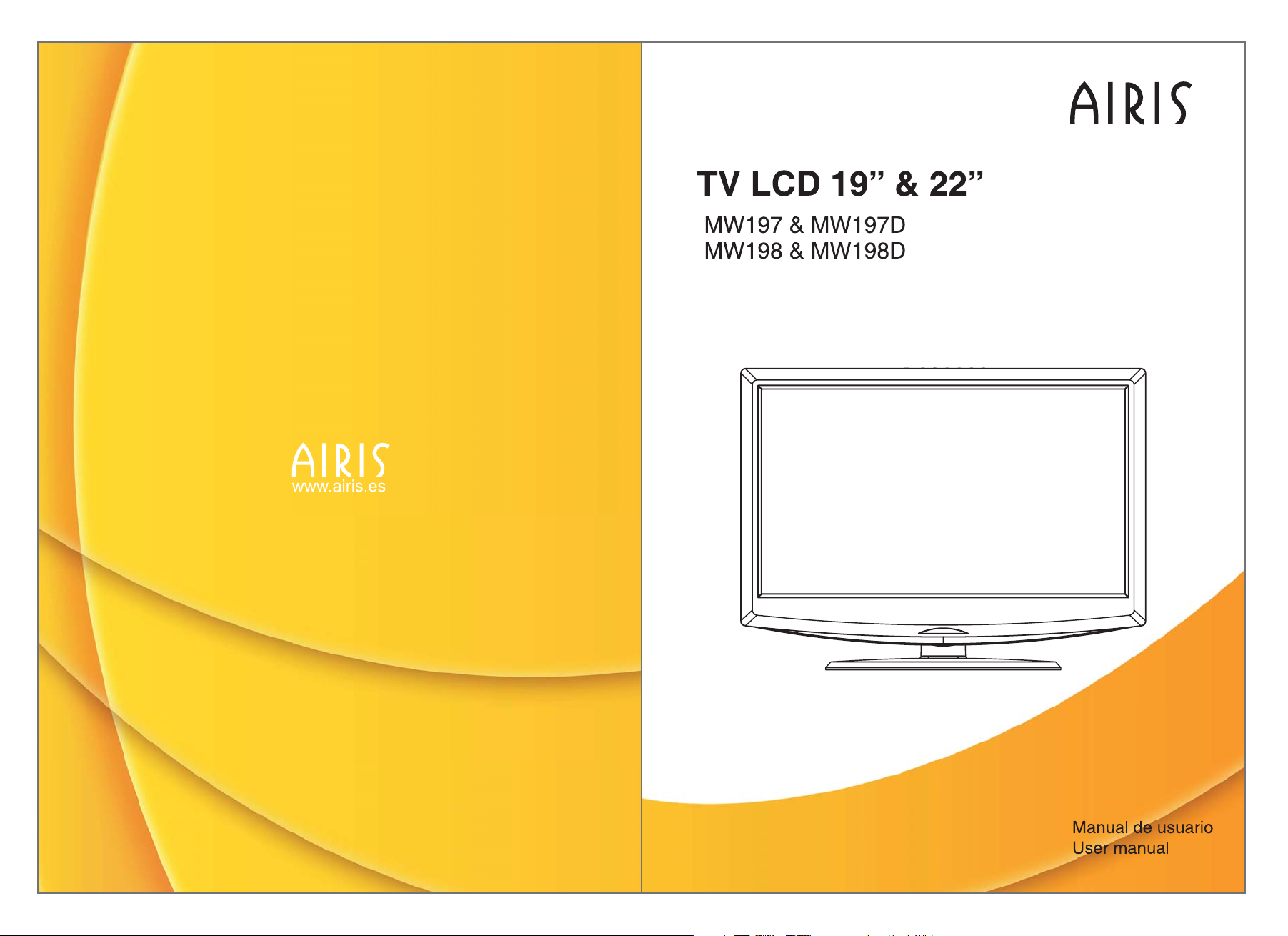
P/N: CM01000100091
Page 2
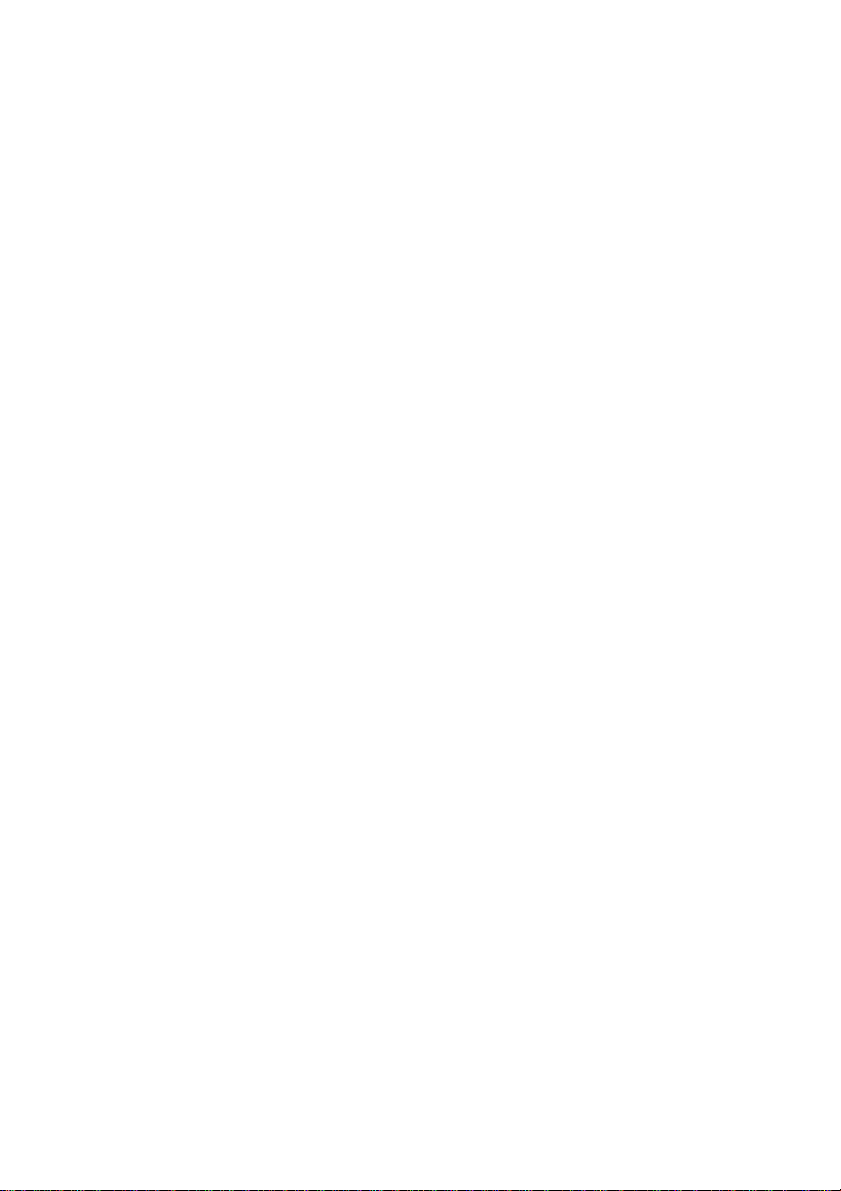
Contenidos
1. Advertencias de seguridad y precauciones.......................................... .........1
2. Descripción de la unidad principal y del mando a distancia. .....................4
2.1. Unidad principal............................ ......................................................... ...4
2.2. Control del Panel delantero........... ....................................... ..................4
2.3. Mando a distancia .................................... ................................................5
3. Ilustración de la conexión de la corriente y de la conexión de la señal ..9
3.1. Instalación de las pilas en el mando a distancia ............. ..................9
3.2. Ilustración de las entradas y salidas .................................. ..................9
3.3. Conexión de la corriente.... ....................................... ............................10
3.4. Conexión de la señal................................................................. .............10
4. Operaciones básicas ............................................. ...........................................17
4.1. INPUT ................................................. .......................................................17
4.2. Configuración de TV ................................ ....................................... .......18
4.3. GUÍA ................................. ......................................................... ................28
5. Funciones principales ...................................................................... ................31
5.1. Funciones de grabación REC ........................................ ......................31
5.2. Gestor de archivos ........................................................... ......................35
5.3 EPG................................. ......................................................... ...................36
5.4. Funciones de MEDIOS.......................................................................... .38
5.5. Función CI........ ....................................... ................................................. 4 2
5.6. Función de Teletexto ...................... ....................................... ................47
6. Configuración de funciones de DVD ................................................... ..........4 9
6.1. Definición del panel de DVD................ ....................................... ..........4 9
6.2. Menú del sistema de DVD .................... ....................................... ..........4 9
6.7. Cuidado de discos...... ......................................................... ...................53
7. Modo PC ............................................................. ....................................... ..........5 4
8. Resolución de problemas......................... .......................................................55
8.1. Resolución de problemas del TV ................... .....................................55
8.2. Resolución de problemas del DVD ............................... ......................56
9. Especificaciones del TV........................................... ........................................57
I
Page 3
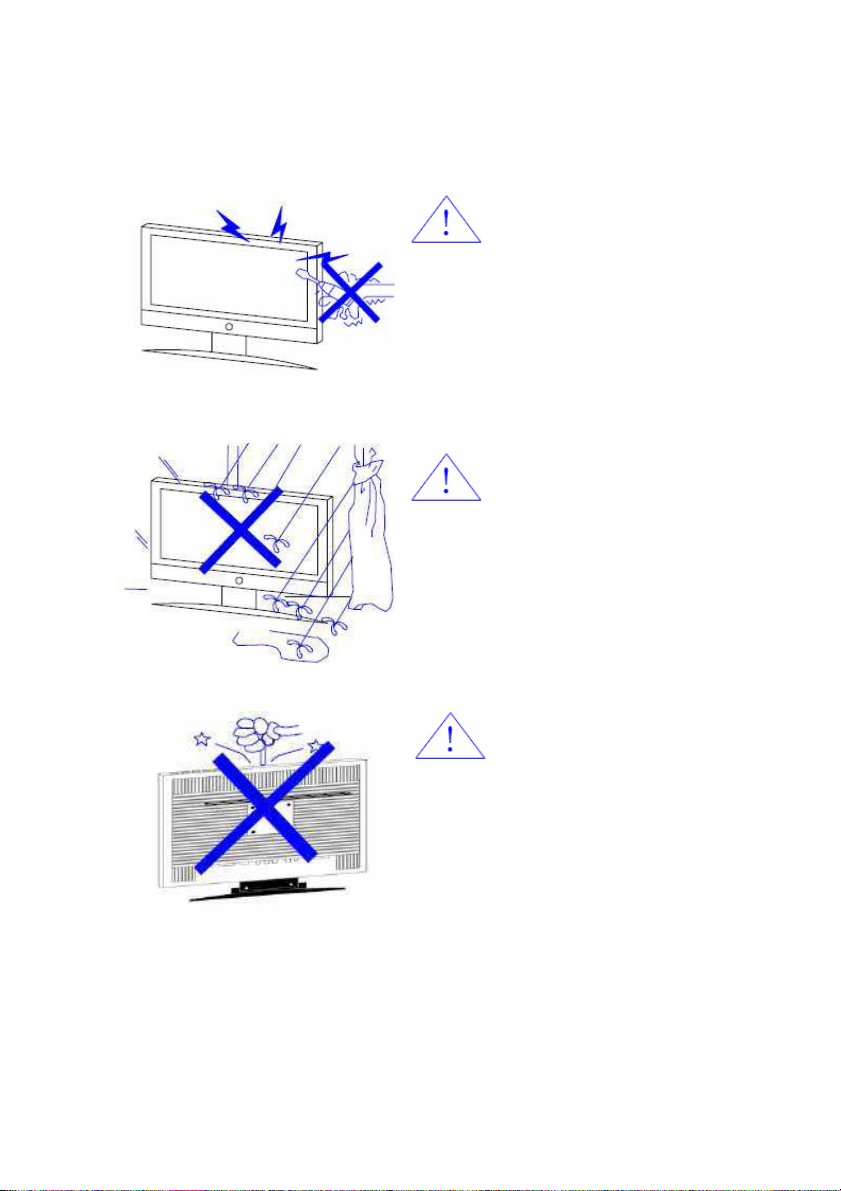
1. Advertencias de seguridad y precauciones
Este producto utiliza alto voltaje en su
funcionamiento.
No quite la parte trasera de la carcasa
de su equipo. Lleve el aparato a un
centro de reparaciones con personal
cualificado.
Para evitar el peligro de incendio o de
electroshock, no exponga la unidad
principal a la lluvia o humedad.
No tire ni empuje objetos dentro de las
ranuras o aperturas de la carcasa del
televisor.
No vierta ningún tipo de líquido en el
receptor de televisión.
Advertencia
Advertencia
Advertencia
1
Page 4

Si el televisor se va a incorporar a algún
compartimento o recinto similar, se deben
mantener las distancias mínimas. El calor
generado puede reducir la vida útil de su
televisión, y también puede ser peligroso.
Precaución
Nunca se suba, apoye o empuje el
producto o su soporte de forma brusca.
Debe prestar especial atención a los niños.
No coloque la unidad principal sobre una
mesa, estante o soporte no estable.
Se pueden producir lesiones graves y
daños al televisor en caso de que se
cayera.
Precaución
Precaución
2
Page 5
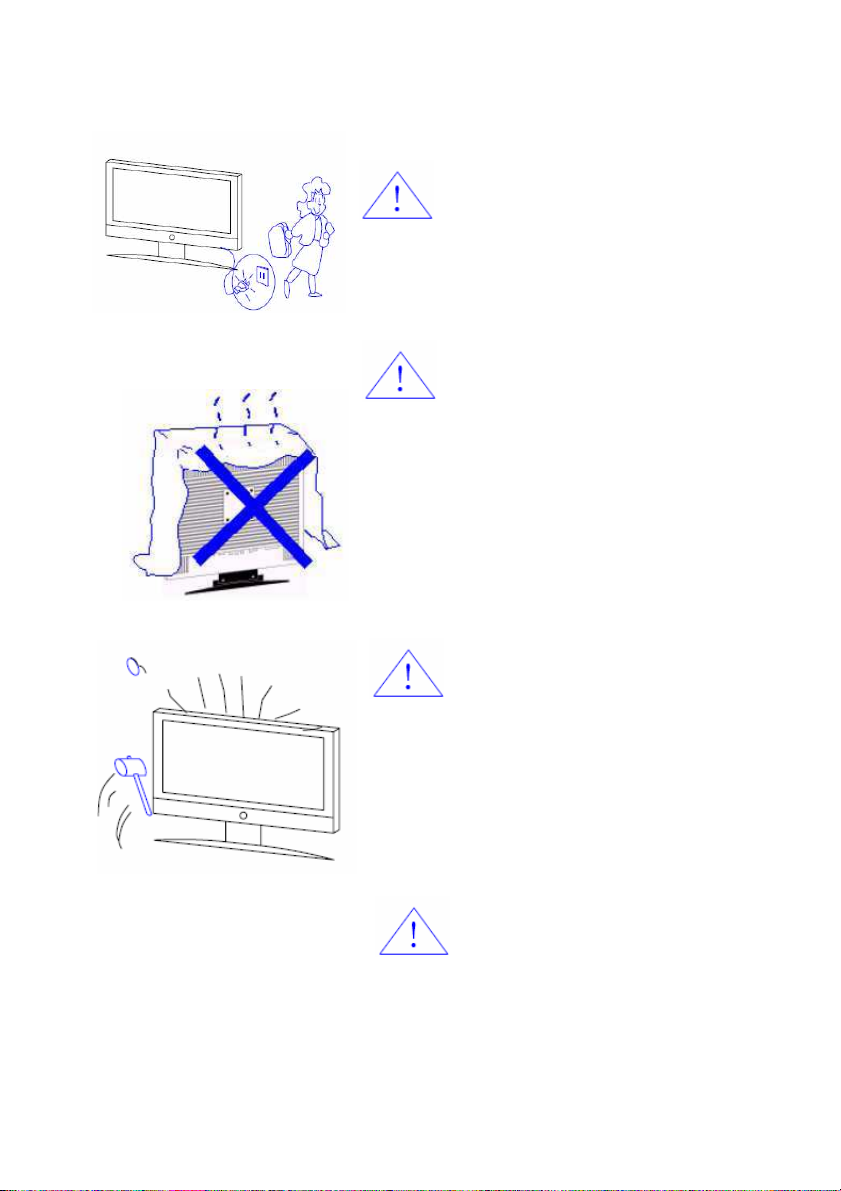
Cuando no vaya a utilizar este producto
durante mucho tiempo, se recomienda
desconectar el cable de alimentación de la
toma de corriente AC.
Precaución
Evite exponer la unidad principal a la luz solar
directa y otras fuentes de calor. No coloque el
receptor de televisión directamente sobre
otros productos que pueden irradiar calor. p. ej.
reproductores de cintas de video,
amplificadores de audio. No bloquee las
ranuras de ventilación de la carcasa trasera.
La ventilación es esencial para evitar fallos en
los componentes eléctricos. No coloque el
cable de suministro eléctrico debajo de la
unidad principal.
El panel LCD utilizado en este producto está
hecho en cristal. Por lo tanto, se puede
romper cuando se cae o cuando se le aplica
demasiada fuerza. Tenga cuidado de no
lesionarse con los trozos del cristal roto en
caso de que se rompa el panel LCD.
Además, se debe tener cuidado de no
lesionarse cuando se monta la unidad en la
pared o en otro lugar.
Cuando se monte esta unidad en una
caravana u otro vehículo, asegúrese de que
la unidad está firmemente asegurada a la
pared y con un soporte debajo mientras está
en movimiento.
Precaución
Precaución
Precaución
3
Page 6
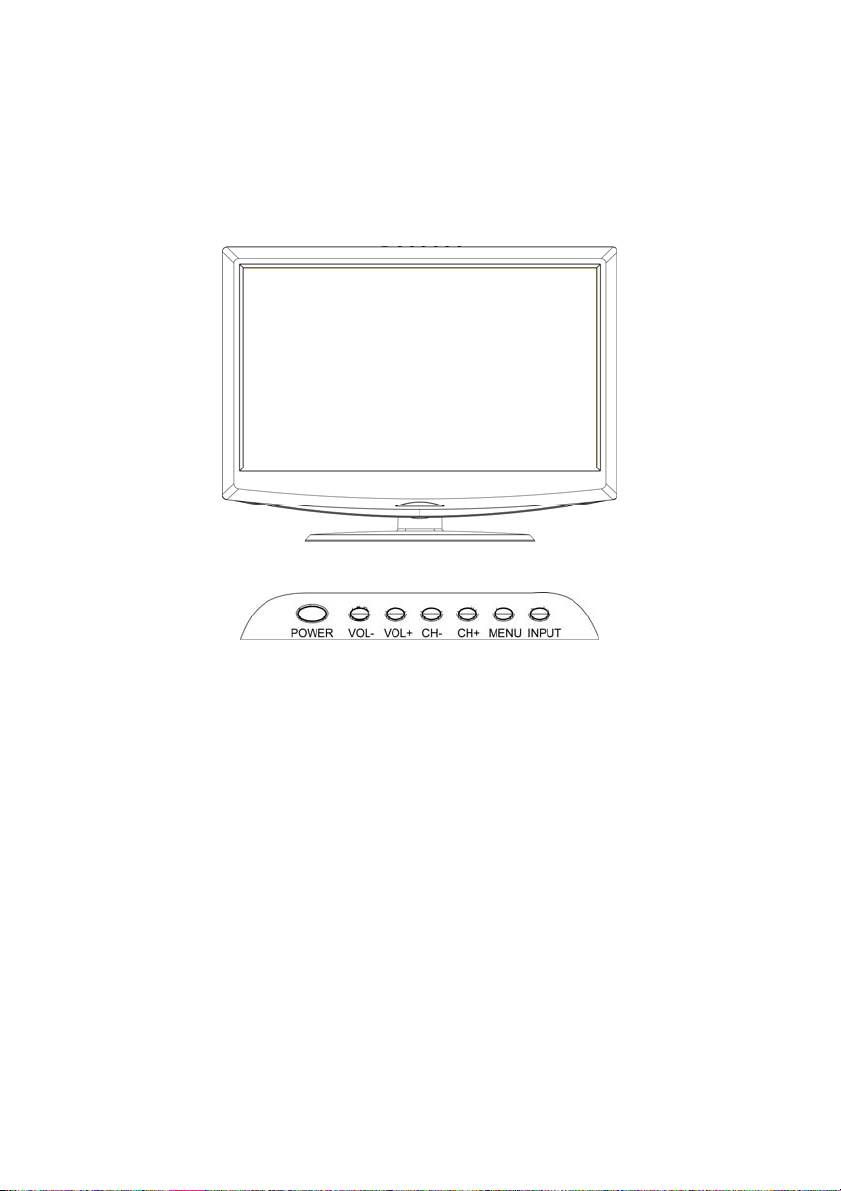
2. Descripción de la unidad principal y del mando a
distancia
2.1. Unidad principal
2.2. Control del Panel delantero
2.2.1 POWER – Encienda el TV presionando el botón una vez. Vuelva a
presionar el botón para apagar el TV.
2.2.2 VOL(–) – Este botón disminuye el volumen del TV. Si el menú OSD está
activo, presione este botón para mover la selección a la izquierda.
2.2.3 VOL(+) – Este botón aumenta el volumen del TV. Si el menú OSD está
activo, presione este botón para mover la selección a la derecha.
2.2.4 CH(–) – Este botón cambia el canal de TV hacia abajo. Si el menú OSD
está activo, este botón funciona como control para bajar por el menú.
2.2.5 CH(+) – Este botón cambia el canal de TV hacia arriba. Si el menú OSD
está activo, este botón funciona como control para subir por el menú.
2.2.6 MENU – Este botón activa el menú OSD. Si está activo un submenú,
presione este botón para volver a seleccionar el nivel de menú anterior.
2.2.7 INPUT – Este botón cambia entre las diferentes fuentes del TV. Cuando
la OSD está activa, este botón actúa como botón de entrada y confirma
la selección del menú.
4
Page 7
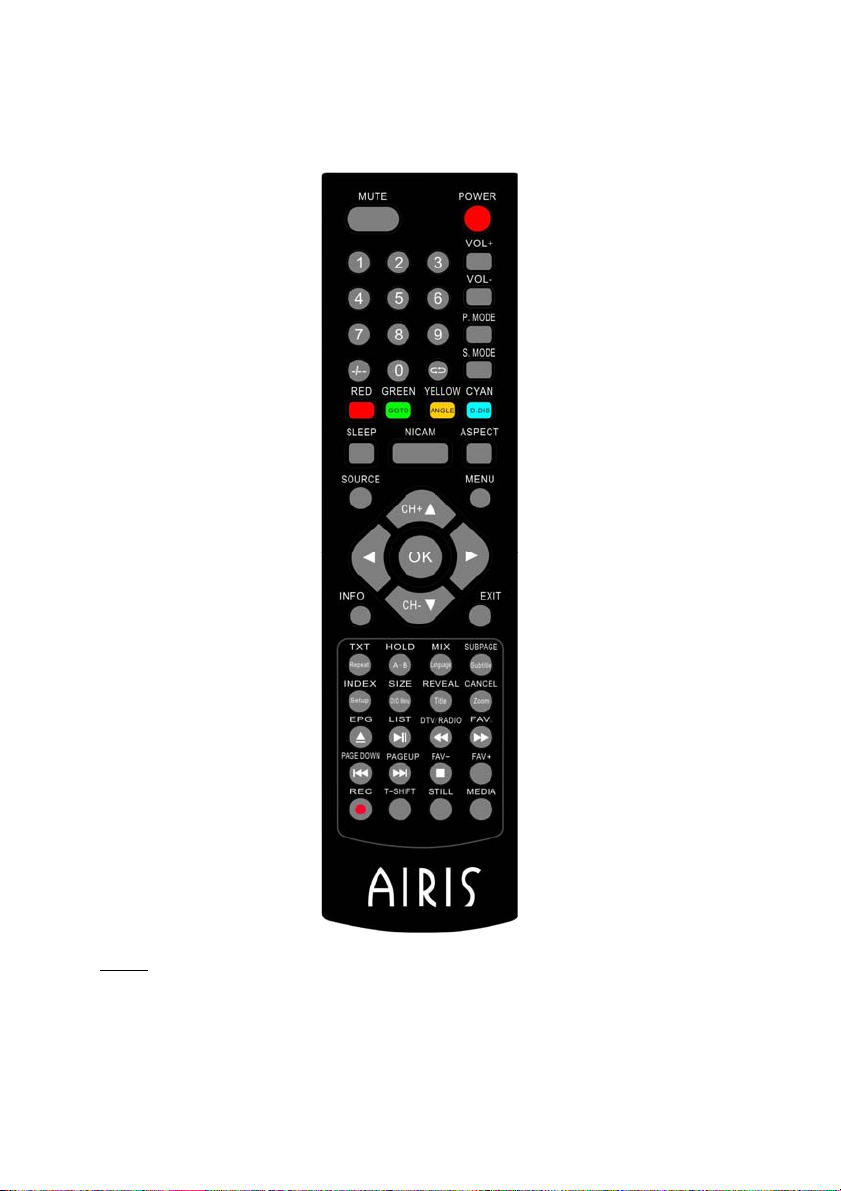
2.3. Mando a distancia
NOTA: Este mando a distancia es idéntico a los de otros modelos de TV que
incluyen reproductor de DVD. Tenga en cuenta que algunos de los botones del
mando a distancia relacionados con la función DVD no funcionarán si su
modelo no tiene reproductor de DVD.
5
Page 8
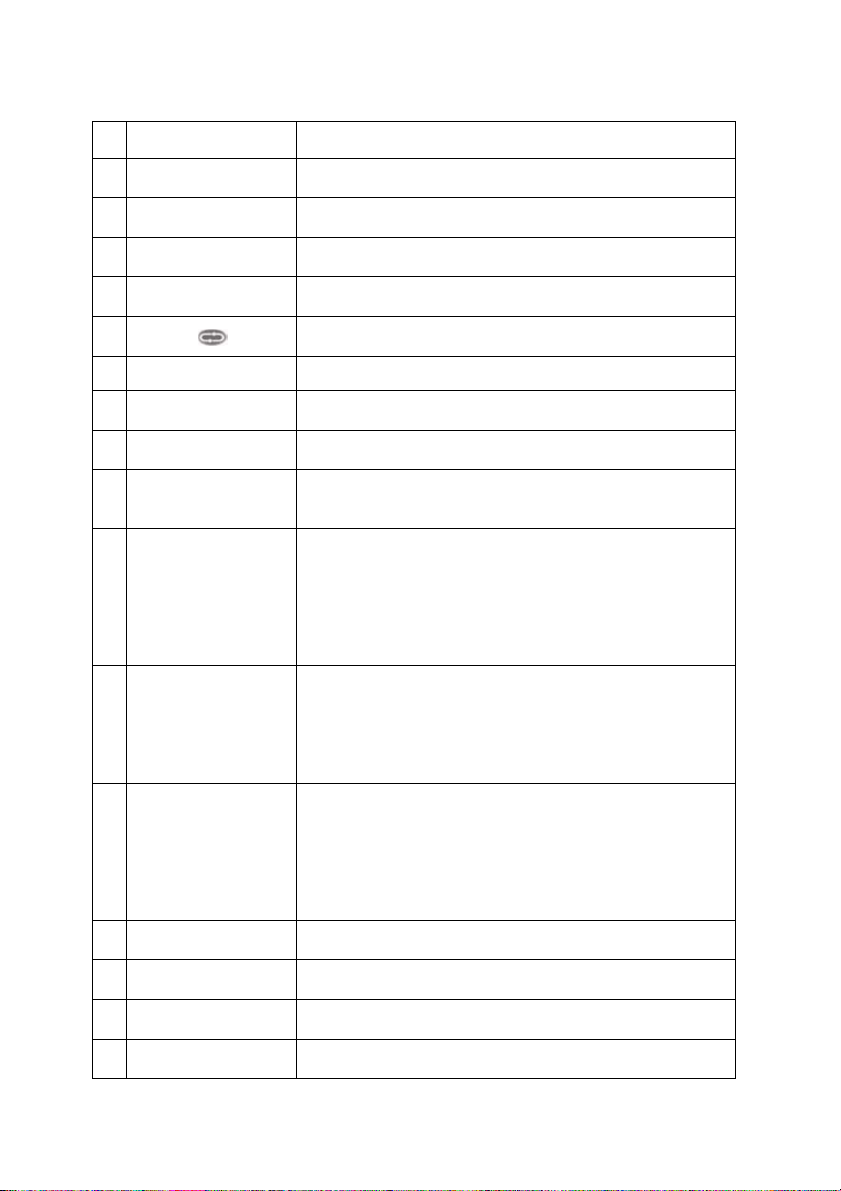
Nº Botón Descripción
1 POWER
2
3
4
5
6 VOL-/VOL+ Presione estos botones para ajustar el volumen del TV.
7
8
9
10
11
12
13
14 NICAM
15 ASPECT
16 SOURCE
MUTE
Números
-/--
P.MODE
S.MODE
ROJO
VERDE
(IR A)
AMARILLO
(ÁNGULO)
AZUL
(D.DIS)
SLEEP
Presione el botón para encender el TV, vuelva a
presionarlo para entrar en el modo Standby.
Presione el botón para cortar la salida de sonido.
Vuelva a presionarlo para restaurarla.
Presione para seleccionar el canal de TV que desee, o
introduzca el número manualmente.
Si desea seleccionar un canal superior al 9, puede
utilizar este botón.
Presione el botón para cambiar entre el canal actual y el
canal anterior
Presione este botón para cambiar el modo de entrada
de imagen.
Presione este botón para cambiar el modo de entrada
del sonido.
Presione el botón rojo para entrar en el elemento (en el
menú OSD) o en la página (en la función TXT)
correspondiente.
Presione el botón Verde para entrar en el elemento (en
el menú OSD) o en la página (en la función TXT)
correspondiente.
IR A: Presione el botón para reproducir directamente su
título, capítulo o pista favoritos en el modo DVD. SIN
FUNCIÓN – NO DISPONIBLE EN LOS MODELOS
MW197, MW198.
Presione el botón Amarillo para entrar en el elemento
(en el menú OSD) o en la página (en la función TXT)
correspondiente.
ÁNGULO: Presione el botón para seleccionar el ángulo
de visión en DVD. SIN FUNCIÓN – NO DISPONIBLE
EN LOS MODELOS MW197, MW198.
Presione el botón Amarillo para entrar en el elemento
(en el menú OSD) o en la página (en la función TXT)
correspondiente.
D.DIS: Presione el botón para mostrar información del
contenido de los discos, tiempo de reproducción, etc.
SIN FUNCIÓN – NO DISPONIBLE EN LOS MODELOS
MW197, MW198.
Presione este botón para configurar el tiempo de
apagado automático del TV.
Presione este botón para seleccionar un sistema de
audio o de idioma diferente.
Presione este botón para ajustar el modo de
reproducción de la pantalla.
Presione este botón para abrir el menú OSD de entrada
de señal.
6
Page 9
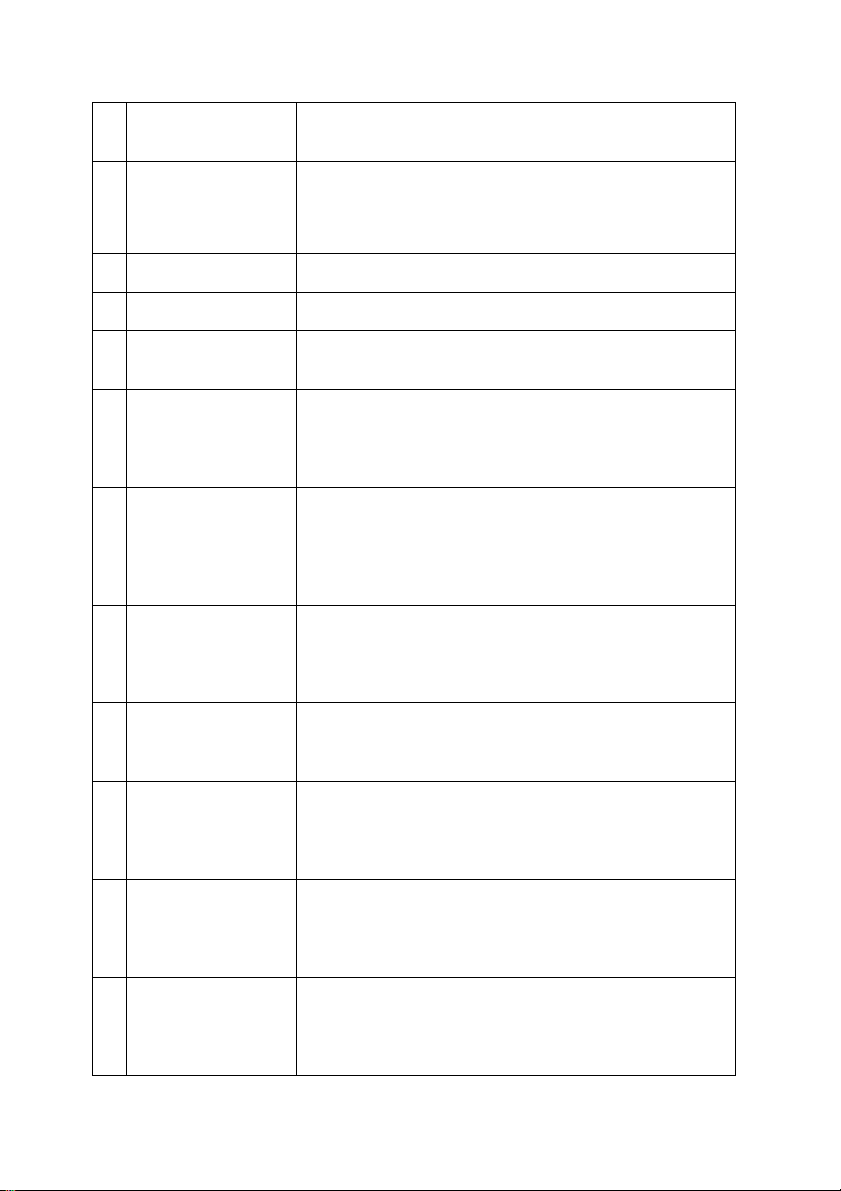
17 MENU
18
19 OK
20
21
22
23
24
25
26
27
28
▲/▼/◄/►
(CH+/CH-)
INFO Presione este botón para comprobar el modo actual.
EXIT
TXT
(REPETIR)
HOLD
(A-B)
MIX
(IDIOMA)
SUBPAGE
(SUBTÍTULO)
INDEX
(CONFIGURACIÓN)
SIZE
(MENÚ DVD)
REVEAL
(TÍTULO)
Presione este botón para mostrar el menú OSD para
ajustar la imagen, el sonido y las funciones. Vuelva a
presionarlo para salir de la pantalla de OSD.
Presione estos botones para subir, bajar, ir a la
izquierda o a la derecha directamente.
CH+/CH-: Presione estos botones para ajustar el canal
de TV.
Presione este botón para confirmar y entrar en sus
elementos deseados.
Sale de todas las pantallas y vuelve a la visualización
de TV desde cualquier menú. Sólo está disponible en el
modo ATV/DTV.
TXT: Presione este botón para entrar en la función de
teletexto y vuelva a presionarlo para salir.
REPETIR: Presione para cambiar el modo de
repetición. SIN FUNCIÓN – NO DISPONIBLE EN LOS
MODELOS MW197, MW198.
HOLD: Presione este botón para congelar la imagen de
texto analógico en la pantalla (la señal continuará
emitiéndose). Vuelva a presionarlo para descongelarla.
A-B: Presione para la reproducción A-B. SIN FUNCIÓN
– NO DISPONIBLE EN LOS MODELOS MW197,
MW198.
Mix: Reproduce la imagen con fondo de texto.
IDIOMA: Presione este botón para seleccionar un
sistema de audio o de idioma diferente. SIN FUNCIÓN
– NO DISPONIBLE EN LOS MODELOS MW197,
MW198.
SUBPAGE: Presione este botón para entrar en la
función de Subpágina y vuelva a presionarlo para salir.
SUBTÍTULO: Cuando esté en modo DTV/DVD, puede
activar o desactivar los subtítulos con este botón.
ÍNDICE: Presione este botón para ir a la página de
índice del teletexto analógico.
Configuración: Para mostrar el menú de configuración
del DVD en la pantalla. SIN FUNCIÓN – NO
DISPONIBLE EN LOS MODELOS MW197, MW198.
TAMAÑO: Presione este botón para seleccionar el
Tamaño del teletexto analógico.
MENÚ DVD: Selecciona el menú de contenido del disco
DVD en el modo DVD. SIN FUNCIÓN – NO
DISPONIBLE EN LOS MODELOS MW197, MW198.
REVEAL: Presione este botón par mostrar la
información oculta del teletexto analógico.
TÍTULO: Presione para mostrar los títulos del DVD. SIN
FUNCIÓN – NO DISPONIBLE EN LOS MODELOS
MW197, MW198.
7
Page 10
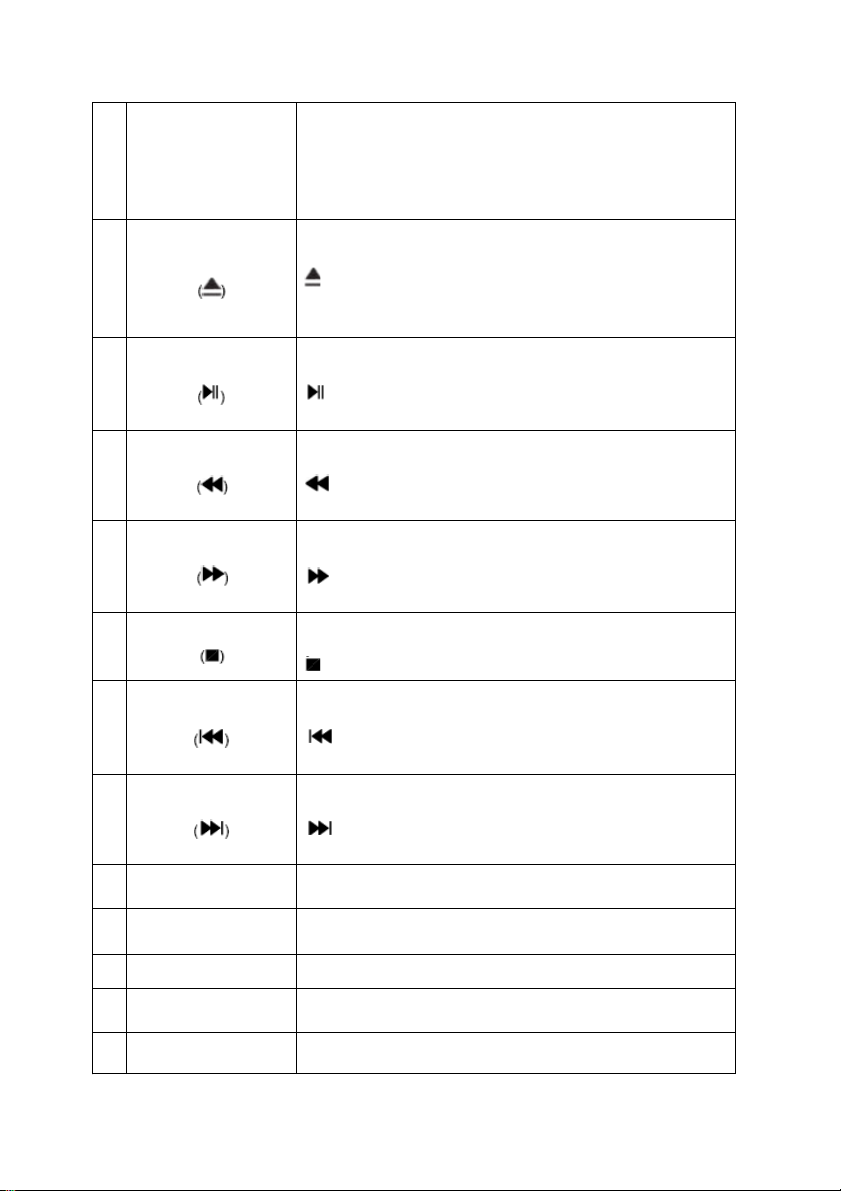
29
30
31
32
33
34
35
36
37
38
39
40
41
CANCEL: Presione este botón para cancelar el
teletexto, pero no para salir del mismo. Vuelva a
CANCEL
(ZOOM)
EPG
LIST
DTV/RADIO
FAV.
PAGE DOWN
PAGE UP
FAV-
FAV+
REC
T-SHIFT Presione este botón para realizar el cambio de hora.
STILL
MEDIA
presionarlo para salir del modo de cancelación.
ZOOM: Presione para pasar a través de los diferentes
zooms de la imagen principal. SIN FUNCIÓN – NO
DISPONIBLE EN LOS MODELOS MW197, MW198.
EPG: Presione para mostrar el menú de la Guía de
programas electrónico.
: Presione el botón para abrir e introducir el DVD,
vuelva a presionarlo para cerrar. SIN FUNCIÓN – NO
DISPONIBLE EN LOS MODELOS MW197, MW198.
LIST: Presione este botón para mostrar la lista de
programas de TV digital en la pantalla.
: Presione para iniciar el reproductor de DVD/USB, y
vuelva a presionar par pausarlo.
DTV/RADIO: En el modo DTV, presione este botón
para cambiar entre DTV y Radio.
: Presione para reproducir un programa de
DVD/USB en rebobinado rápido
FAV.: Presione estos botones para entrar en la lista de
Favoritos.
: Presione para reproducir un programa de
DVD/USB en avance rápido.
PAGE DOWN: Presione estos dos botones para subir
directamente y ajustar la página.
: Presione este botón y se detendrá el DVD/USB.
PAGE UP: Presione estos dos botones para subir
directamente y ajustar la página.
: Presione para ir al capítulo anterior en el modo
DVD/USB.
FAV-: Presione estos botones para disminuir el canal
favorito.
: Presione para ir al capítulo siguiente en el modo
DVD/USB.
FAV+: Presione estos botones para aumentar el canal
favorito.
Presione este botón para grabar directamente la DTV
en un disco USB.
Pulse este botón para congelar la imagen en pantalla.
Función disponible en los modos de TDT y USB.
Pulse éste botón para entrar directamente en la fuente
MEDIA (USB)
8
Page 11

3. Ilustración de la conexión de la corriente y de la
conexión de la señal
3.1. Instalación de las pilas en el mando a distancia
1. Dé la vuelta al mando a distancia. Quite la tapa del compartimento para
pilas.
2. Instale dos pilas nuevas de tipo 1.5V AAA, asegúrese que las marcas de
las pilas coinciden con las marcas “+”, “–” del interior del compartimento.
Si no, se puede dañar la unidad.
3. Cierre la cubierta del compartimiento para pilas.
NOTAS: Las pilas no se deben exponer a calor excesivo, como luz solar,
fuego o similares.
3.2. Ilustración de las entradas y salidas
1. USB: Puerto USB.
2. TV: Conector analógico + Digital de antena de 75 Ω. Esta conexión utiliza
un cable RF redondo coaxial.
3. SALIDA DE AUDIO: Sólo salida estéreo para auriculares.
4. ENTRADA DE AUDIO: Conecta la salida de PC-AUDIO del PC a la
entrada de PC-AUDIO-IN.
5. CVBS: Conecta una señal CVBS desde un dispositivo de vídeo.
6. R/L: Conecta una salida de audio desde un dispositivo externo.
7. Ranura para CI: Coloque un MAC (Módulo de Acceso Condicionado) en
este punto para poder utilizar una tarjeta de “Pago por visión”.
8. S-VIDEO: Conecte la salida S-video de un dispositivo S –VIDEO a la
entrada S-VIDEO.
9. SCART: Conecte la salida SCART de un dispositivo SCART a la entrada
SCART.
10. VGA IN: Conecte el PC a la clavija VGA del PC.
11. YPbPr: Conecte un dispositivo de vídeo componente a estas clavijas.
12. HDMI: Conecte una señal al HDMI.
13. DC IN: Conecta un adaptador (12V).
9
Page 12
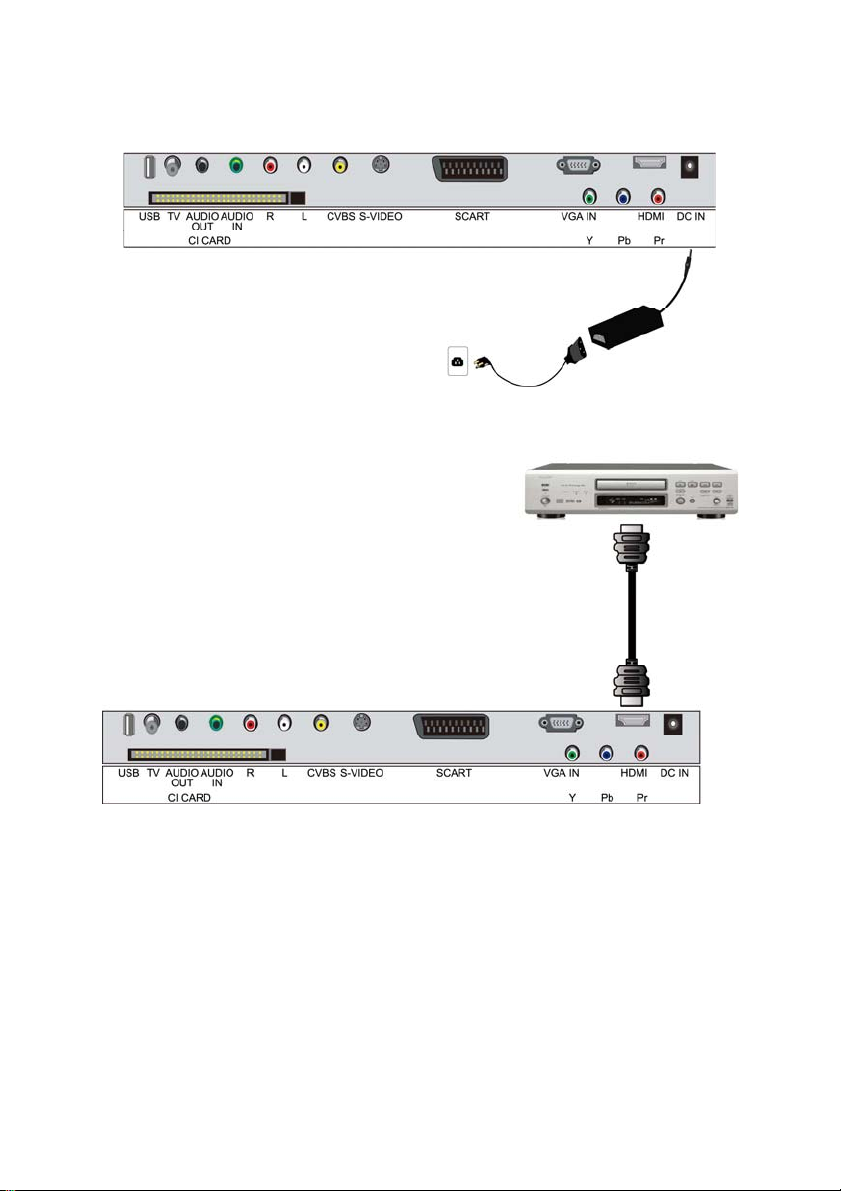
3.3. Conexión de la corriente
3.4. Conexión de la señal
3.4.1. Conexión HDMI
1. Apague la corriente del TV LCD y del reproductor de DVD.
2. Conecte un cable HDMI a la salida HDMI de su reproductor de DVD y el
otro extremo a la entrada HDMI de la parte trasera de su TV LCD.
3. Encienda la corriente del TV LCD y del reproductor de DVD.
4. Seleccione el HD Digital utilizando el botón INPUT de la parte delantera del
TV LCD o directamente presionando el botón SOURCE del mando a
distancia.
10
Page 13

3.4.2. Conexión de PC y Audio
1. Apague la corriente de su TV LCD y del ordenador.
2. Conecte un cable RGB (VGA) a la salida RGB de su ordenador y el otro
extremo a la entrada VGA (zona Azul) de la parte trasera de su TV LCD.
3. Conecte la salida de Audio de su ordenador al Audio RGB (banda morada)
de la parte trasera de su TV LCD.
4. Encienda la corriente de su TV LCD y del ordenador.
5. Seleccione PC utilizando el botón INPUT de la parte delantera de su TV
LCD o directamente presionando el botón SOURCE del mando a distancia.
11
Page 14
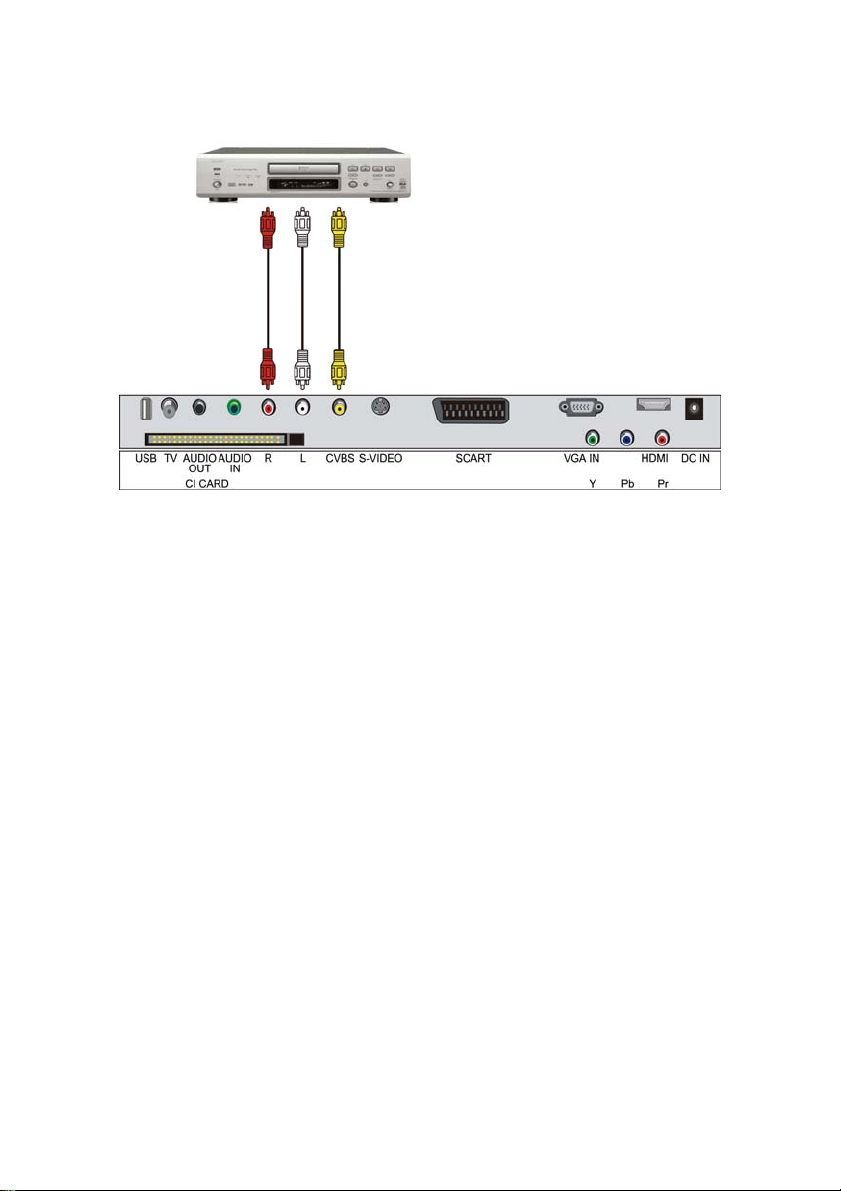
3.4.3. Conexión de CVBS y Audio
1. Apague la corriente del TV LCD y del reproductor de DVD.
2. Conecte la clavija CVBS de la parte trasera de su reproductor DVD a la
salida CVBS de la parte trasera de su TV LCD.
3. Conecte los conectores de audio R (color rojo) y L (color blanco) de la parte
trasera del reproductor de DVD a los conectores de entrada de audio R
(color rojo) y L (color blanco) del lateral de su TV LCD.
4. Encienda la corriente del TV LCD y del reproductor de DVD.
5. Seleccione AV utilizando el botón INPUT de la parte delantera de su TV
LCD o directamente presionando el botón SOURCE del mando a distancia.
12
Page 15

3.4.4. Conexión S-VIDEO
1. Apague la corriente del TV LCD y del reproductor de DVD.
2. Conecte la clavija de S-Video de la parte trasera de su reproductor DVD a
la salida S-Video de la parte trasera de su TV LCD.
3. Conecte los conectores de audio R (color rojo) y L (color blanco) de la parte
trasera del reproductor de DVD a los conectores de entrada de audio R
(color rojo) y L (color blanco) del lateral de su TV LCD.
4. Encienda la corriente del TV LCD y del reproductor de DVD.
5. Seleccione S-Video utilizando el botón INPUT de la parte delantera del TV
LCD o directamente presionando el botón SOURCE del mando a distancia.
13
Page 16
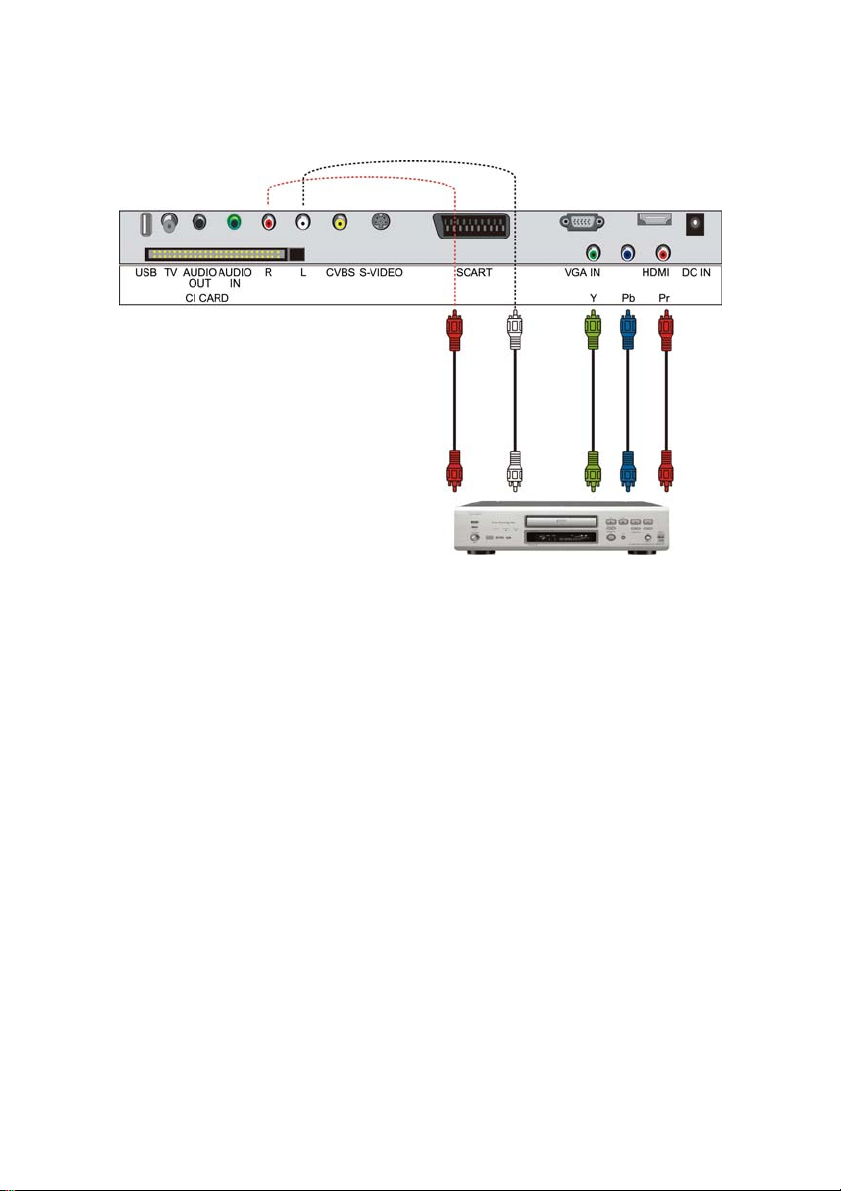
3.4.5. Conexión de YPBYR y Audio
1. Apague la corriente del TV LCD y del reproductor de DVD.
2. Conecte el conector (color verde) de la parte trasera del reproductor de
DVD al conector y correspondiente (color verde) del grupo HD Componente
analógico (banda de color verde) de la parte trasera de su TV LCD.
3. Conecte el conector Pb (color azul) de la parte trasera del reproductor de
DVD al conector Pb correspondiente (color azul) del grupo HD
Componente analógico (banda de color verde) de la parte trasera de su TV
LCD.
4. Conecte el conector Pr (color rojo) de la parte trasera del reproductor de
DVD al conector Pr correspondiente (color rojo) del grupo HD Componente
analógico (banda de color verde) de la parte trasera de su TV LCD.
5. Conecte los conectores de audio R (color rojo) y L (color blanco) de la parte
trasera del reproductor de DVD a los conectores de entrada de audio R
(color rojo) y L (color blanco) del grupo HD Componente analógico (banda
de color verde) en el lateral de su TV LCD.
6. Encienda la corriente del TV LCD y del reproductor de DVD.
7. Seleccione el HD Componente analógico utilizando el botón INPUT de la
parte delantera del TV LCD o directamente presionando el botón SOURCE
del mando a distancia.
Nota:
Consulte su manual de usuario del reproductor de DVD para obtener más
información sobre los requisitos de salida de vídeo del producto.
14
Page 17
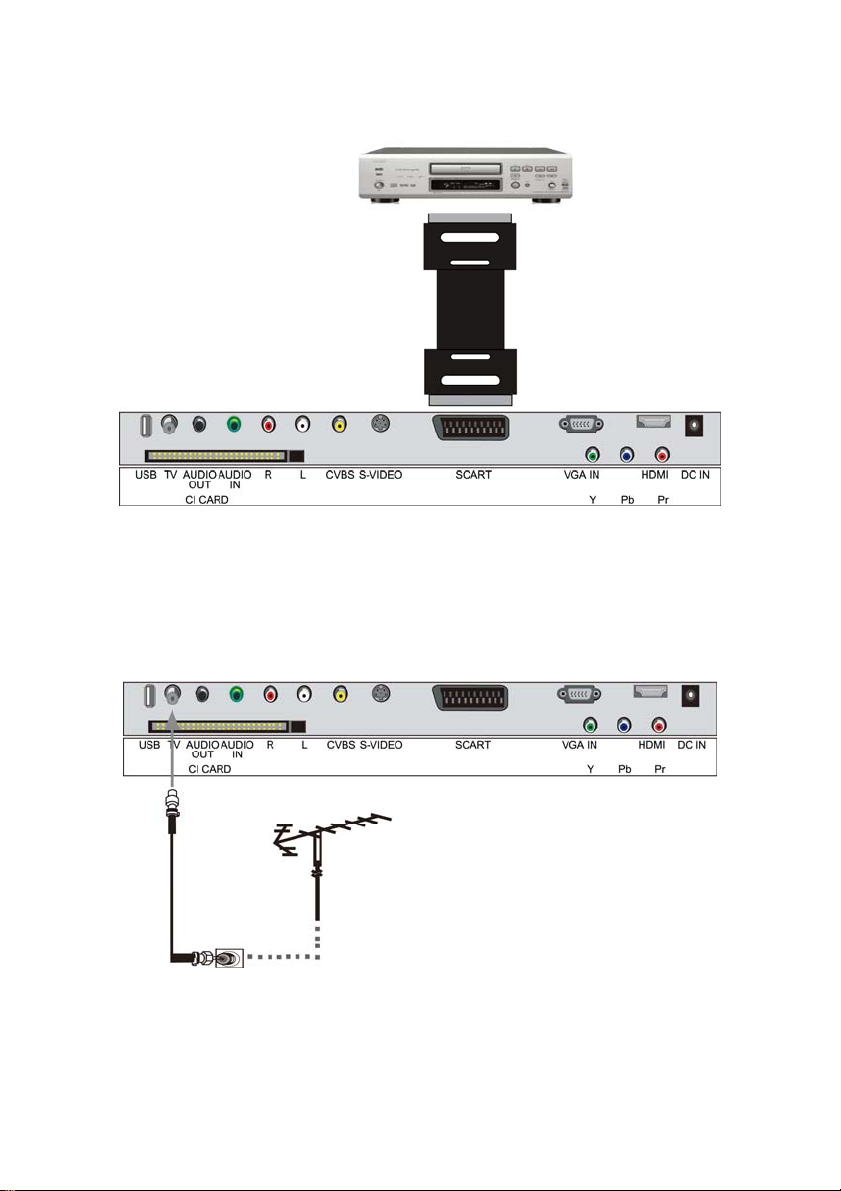
3.4.6. Conexión SCART
1. Apague la corriente del TV LCD y del reproductor de DVD.
2. Conecte la clavija SCART de la parte trasera de su reproductor DVD a la
clavija SCART.
3. Encienda la corriente del TV LCD y del reproductor de DVD.
4. Seleccione SCART utilizando el botón INPUT de la parte delantera del TV
LCD o directamente presionando el botón SOURCE del mando a distancia.
3.4.7. Conexión de ANTENA
1. Apague la corriente de su TV LCD.
2. Conecte el conector coaxial (RF) de su antena, cable o caja de cables al
conector de TV de la parte trasera de su TV LCD.
3. Encienda la corriente de su TV LCD.
4. Seleccione TV utilizando el botón INPUT de la parte delantera de su TV
LCD o directamente presionando el botón SOURCE del mando a distancia.
15
Page 18
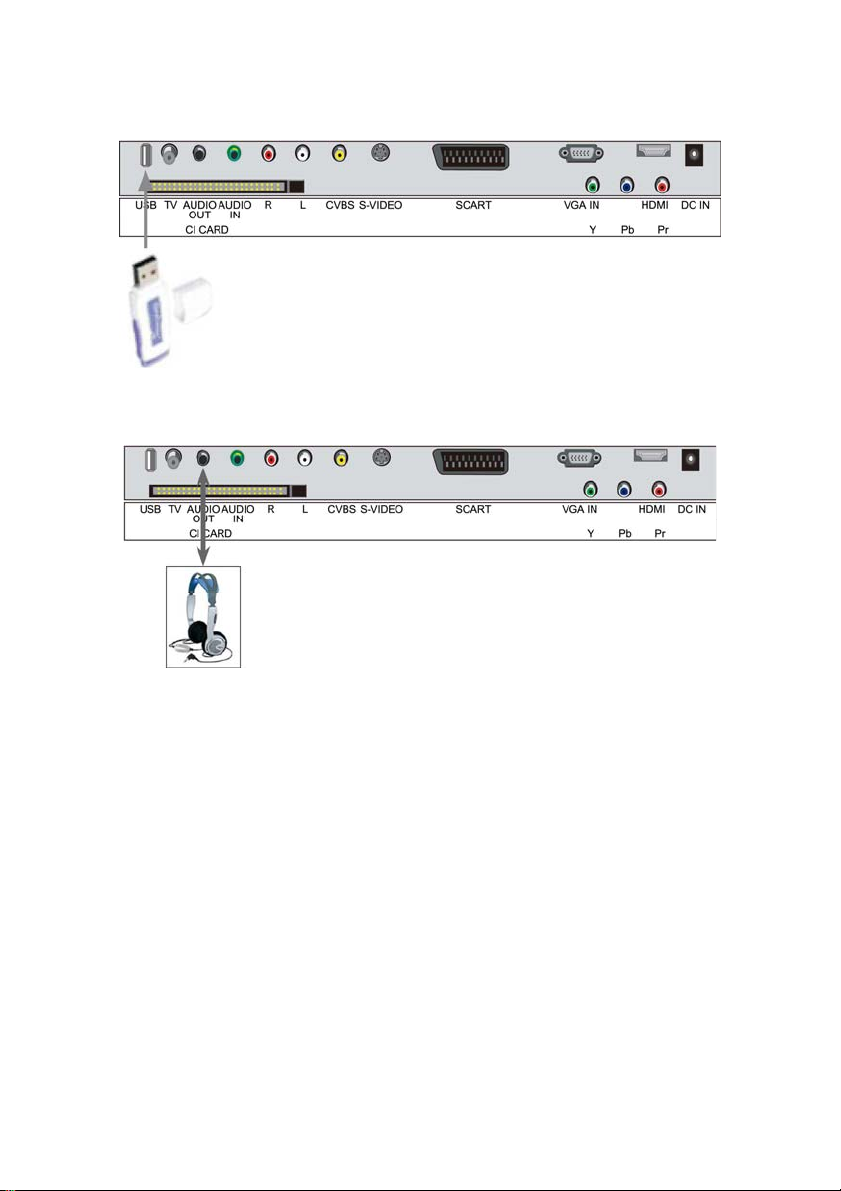
3.4.8 Conexión de USB
3.4.9. Conexión de AURICULAR
Nota: Los cables mostrados no se incluyen con el TV.
- Puede conectar un auricular a su TV si desea ver un programa sin molestar
a las personas de su alrededor.
- Inserte un auricular estándar con clavija de 3,5mm en la clavija de 3,5mm de
la parte trasera del TV (consulte el diagrama).
Nota:
1. ADVERTENCIA SOBRE EL VOLUMEN DE LOS AURICULARES.
Conecte los auriculares con el volumen bajo y auméntelo si es necesario.
La escucha prolongada a través de auriculares a gran volumen puede
provocar lesiones en los oídos.
2. No podrá recibir sonido de su TV cuando conecte los auriculares al
sistema.
16
Page 19
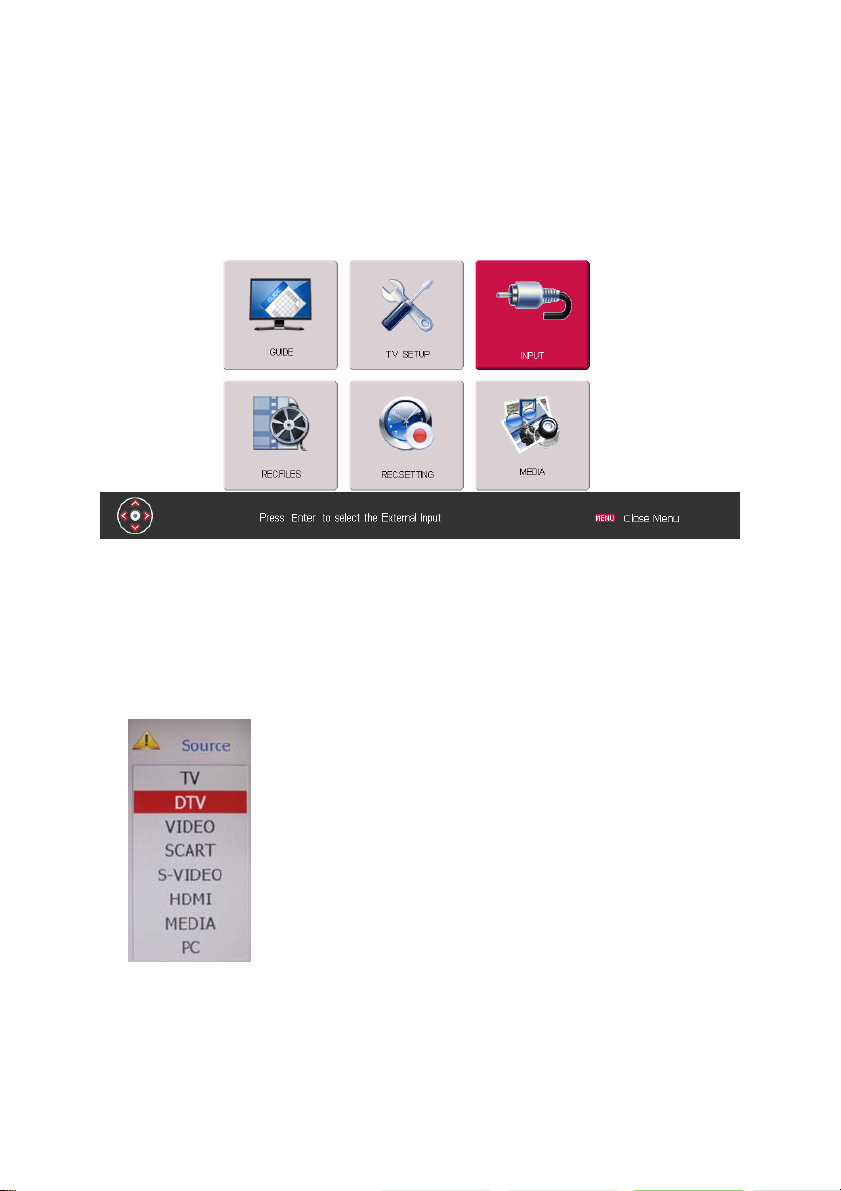
4. Operaciones básicas
4.1. INPUT
Puede cambiar la entrada de TV de acuerdo a sus necesidades.
Presione el botón MENÚ del mando a distancia para entrar en el menú
principal OSD.
Presione los botones ◄► para seleccionar el elemento de INPUT.
Presione el botón OK para entrar en el menú de INPUT detallado.
Presione el botón MENU para volver al menú superior.
Configuración detallada de INPUT
Los pasos detallados son los siguientes:
1. Presione el botón OK del mando a distancia para entrar
en el menú INPUT.
2. Presione los botones ▲▼ para seleccionar la Fuente
deseada.
3. Presione el botón OK para confirmar.
4. Presione el botón MENÚ del mando a distancia para
volver al menú superior.
Nota: Algunos menús sólo están disponibles en ATV,
algunos sólo están disponibles en DTV, por lo tanto cuando
los utilice, cambie a la fuente relevante siguiendo estos
pasos. También puede presionar el botón SOURCE en el
mando a distancia para seleccionar la Fuente directamente.
17
Page 20
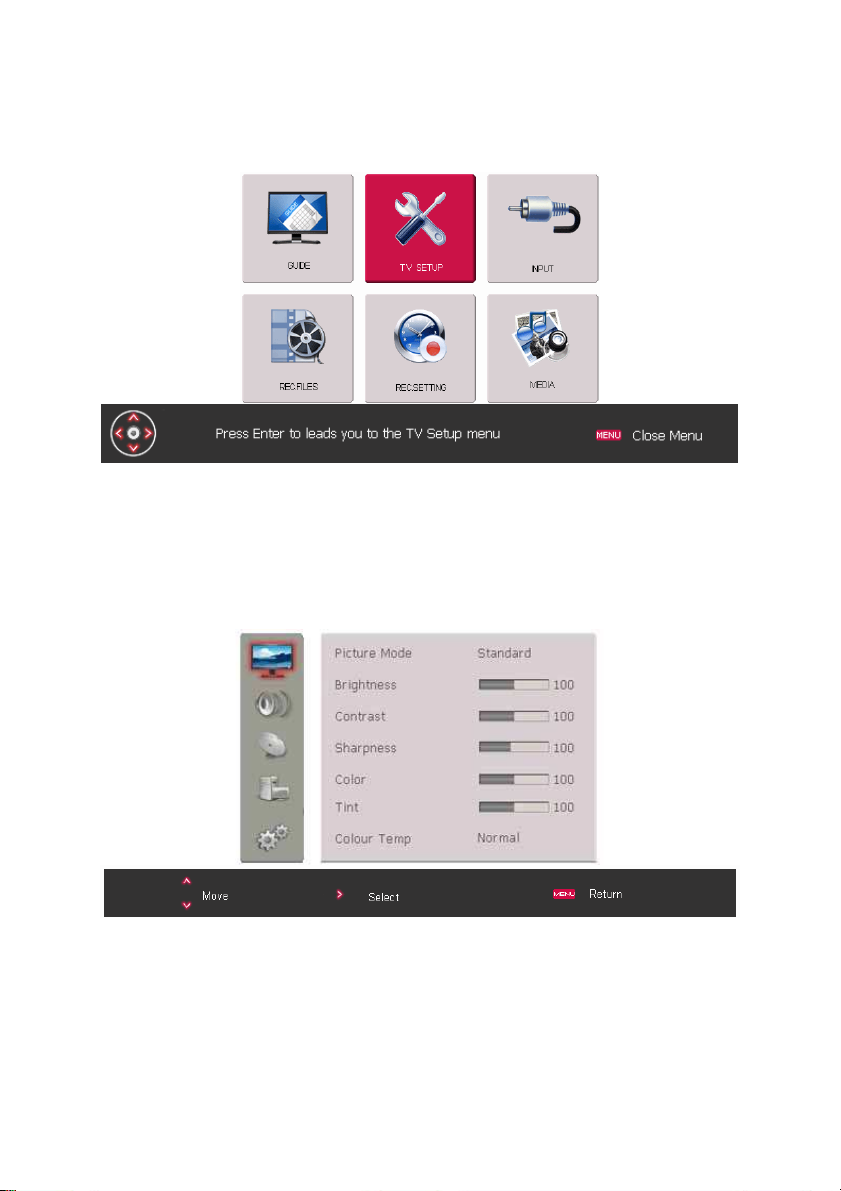
4.2. Configuración de TV
Le permite controlar la calidad de la emisión.
Presione el botón MENÚ del mando a distancia para entrar en el menú
principal OSD.
Presione los botones ◄► para seleccionar el elemento de
CONFIGURACIÓN DE TV.
Presione el botón OK para entrar en el menú de Configuración detallado.
Presione el botón MENU para volver al menú superior.
Menú de configuración detallado
Presione el botón OK del mando a distancia para entrar en el menú
CONFIGURACIÓN DE TV.
Presione los botones ▲▼ para seleccionar el elemento deseado en la barra
de la izquierda, luego presione el botón ► para entrar en la parte derecha
para ajustar el valor detallado.
Presione el botón MENÚ del mando a distancia para volver al menú
superior.
18
Page 21

4.2.1. Configuración de imagen
Tiene varias configuraciones para mejorar la calidad de su imagen.
1. Presione los botones ▲▼ en el mando a distancia para seleccionar Imagen.
(la primera opción de la barra izquierda).
2. Presione el botón ► para entrar en la configuración de Imagen, luego
presione los botones ▲▼ para seleccionar el elemento deseado y presione
los botones ◄► para ajustar.
3. Presione el botón MENÚ del mando a distancia para volver al menú
superior.
Modo de imagen: Seleccione su modo de imagen deseado como se explica
a continuación: Estándar, vivo, suave, óptimo, usuario.
Brillo: Ajusta el nivel de oscuridad de la imagen.
Contraste: Ajusta el contraste de la imagen.
Nitidez: Ajusta la nitidez.
Color: Ajusta la saturación del color.
Matiz: Ajusta el matiz de la imagen.
Temperatura de color: Seleccione su tono de color favorito como sigue a
continuación: Normal, cálido, frío.
Normal: Mantiene el color blanco original
Cálido: Ajusta el color blanco para que sea algo más rojo.
Frío: Ajusta el color blanco para que sea algo más azul.
4.2.2. Configuración del sonido
Puede personalizar diferentes modos de sonido para obtener el mejor efecto.
1. Presione los botones ▲▼ en el mando a distancia para seleccionar Sonido.
(la segunda opción de la barra izquierda).
2. Presione el botón ► para entrar en la configuración de Sonido, luego
presione los botones ▲▼ para seleccionar el elemento deseado y presione
los botones ◄► para seleccionar o ajustar.
3. Presione el botón MENÚ del mando a distancia para volver al menú
superior.
19
Page 22

Modo de sonido: Seleccione su modo de sonido deseado como se explica a
continuación: Estándar, Música, Película, Discurso, Usuario.
Balance: Ajusta el efecto de equilibrio.
Bajo: Ajusta el efecto de los graves.
Agudo: Ajusta el efecto de los agudos
AVC: Si lo activa, el vídeo se ajusta automáticamente; si no, no está
disponible.
4.2.3. Configuración de canales (ATV)
El Sintonizador busca y memoriza todos los canales activos de su país.
Nota: Asegúrese de que la fuente actual sea TV.
1. Presione los botones ▲▼ en el mando a distancia para seleccionar Canal.
(la tercera opción de la barra izquierda).
2. Presione el botón ► para entrar en la configuración de Sonido, luego
presione los botones ▲▼ para seleccionar el elemento deseado y presione
los botones ◄► para seleccionar o ajustar.
3. Presione el botón MENÚ del mando a distancia para volver al menú
superior.
Canal: Muestra el número actual, y puede presionar los botones ◄► para
seleccionar el programa superior o inferior.
Sistema de color: Seleccione su sistema de color deseado de entre los
siguientes: AUTO, PAL, SECAM.
Sistema de sonido: Seleccione su sistema de sonido deseado de entre los
siguientes: AUTO, BG, DK, I, L, L’.
Búsqueda automática: Selecciónela para buscar los canales
automáticamente.
Búsqueda manual: Selecciónela para buscar los canales manualmente.
20
Page 23

Sintonización fina: Ajusta la frecuencia del canal actual.
Saltar: La opción de saltar le permite omitir el canal actual. Cuando se activa
(ON), omitirá el número del canal cuando seleccione los canales con los
botones ◄►. Si desea restaurar el canal omitido, simplemente presione el
botón numérico para seleccionar ese canal y realice los pasos anteriores.
Tabla de programas: Le permite clasificar los programas de TV según sus
preferencias. En el menú de GUÍA tiene las instrucciones.
País: Seleccione su país deseado antes de buscar los canales.
4.2.4. Configuración de canales (DTV)
Configure la página de DTV según sus necesidades.
Nota: Asegúrese de que la fuente actual está en DTV.
1. Presione los botones ▲▼ en el mando a distancia para seleccionar
Configuración. (la tercera opción de la barra izquierda).
2. Presione el botón ► para entrar en el modo de Canal, luego presione los
botones ▲▼ para seleccionar el elemento deseado y presione los botones
◄► para seleccionar o ajustar.
3. Presione el botón MENÚ del mando a distancia para volver al menú
superior.
21
Page 24

Gestión de canales:
Puede utilizar esta función para gestionar estos sistemas: Favoritos, colocar,
saltar, bloquear, borrar, dividir, etc.
La pantalla aparece como la de la derecha. En esta página, puede presionar
los botones ▲▼ para seleccionar el elemento deseado, después presione los
botones ► para entrar.
1) Organizador de canales:
Compatible con: favoritos, desplazar, bloquear, borrar; Si el elemento Fav /
Desp. / Bloqu. / Saltar ha cambiado, debe presionar el botón MENU para
desactivarlo, luego presione el botón OK para mostrar Actualizado con éxito
en la pantalla.
Presione los botones ▼▲ para seleccionar el canal que desea editar.
FAV: Presione el botón ROJO.
Borr.: Presione el botón VERDE.
Desplazar: Presione el botón AMARILLO.
Bloquear: Presione el botón AZUL. (Nota: Contraseña inicial: 0000)
Presione los botones ◄► para entrar en la función de editar nombre.
Después, el programa seleccionado aparecerá en una ventana de texto,
como muestra la siguiente imagen.
22
Page 25

El primer carácter del nombre se encuadra en corchetes.
Presione el botón ROJO para cambiar entre letras y números.
Presione el botón AMARILLO para cambiar entre letras mayúsculas y
minúsculas.
Presione el botón AZUL para introducir un carácter.
Presione el botón VERDE para borrar un carácter.
Presione MENU en el mando a distancia para guardar y salir.
2) Clasificación de canales
En el menú de clasificación de canales, puede clasificar los programas en
diferentes órdenes. También puede clasificar información sobre el número,
nombre, frecuencia y banda mostrada en la siguiente pantalla; los elementos
importantes se mostrarán en la pantalla en orden.
El país es el primer elemento, compatible con: Alemania / Inglaterra / Italia /
Francia / España / Holanda / Taiwán / China / Noruega / Suecia / Finlandia /
Todas las zonas.
Presione los botones ▲▼ para seleccionar la primera opción País.
Presione los botones ◄► para entrar en la zona superior derecha,
después, presione los botones ▲▼ para seleccionar el país deseado, y
presione el botón OK para confirmar y volver a la zona de la izquierda
automáticamente.
Presione OK para guardar el elemento, entonces aparecerá un mensaje
para informarle de su desea guardar o no.
Nota: Si desea guardar, vuelva a presionar OK para confirmar su elección,
si selecciona SÍ, la opción se guardará, también se mostrará el programa
relacionado con su opción seleccionada en la parte inferior de la pantalla.
23
Page 26

El segundo es la contraseña, dependiendo de si está codificado o no.
Existen 3 elementos: TODO, FTA, Codificado. Funciona en: Todos.
Presione los botones ▲ ▼ para seleccionar la segunda opción.
Presione los botones ◄► para entrar en la zona superior derecha,
después, presione los botones ▲▼ para seleccionar el modo deseado, y
presione el botón OK para confirmar y volver a la zona de la izquierda
automáticamente.
Presione OK para guardar el elemento, entonces aparecerá un mensaje
para informarle de si desea guardar o no.
El tercer elemento lo debe seleccionar el usuario. Existen 5 elementos:
Todos, A-Z, Z-A, LCN-, LCN+.
Presione los botones ▲▼ para seleccionar la tercera opción.
Presione los botones ◄► para entrar en la zona superior derecha,
después, presione los botones ▲▼ para seleccionar el elemento
deseado, y presione el botón OK para confirmar y volver a la zona de la
izquierda automáticamente.
Presione OK para guardar el elemento, entonces aparecerá un mensaje
para informarle de si desea guardar o no.
3) Agrupación de canales
En la agrupación de canales, seleccione el nº., entonces, aparecerá el
nombre del canal en la pantalla. Así puede configurar la lista de FAV y la de
Grupo. Puede conocer el estado del canal. Existen 8 modos: 1 Ninguno, 2
Noticias, 3 Ciencia, 4 Deportes, 5 Películas, 6 Niños, 7 Música, 8 Moda.
Presione los botones ▼▲ para seleccionar el Canal.
Presione el número correspondiente para configurar, entonces, el canal se
mostrará en el grupo seleccionado.
Presione OK para guardar el elemento, y aparecerá Guardado con éxito…
en la pantalla.
Presione MENU en el mando a distancia para salir.
País: Seleccione el país apropiado, antes de buscar los canales.
Búsqueda automática: Selecciónela, el sistema busca todas las frecuencias
y canales disponibles en el país seleccionado automáticamente.
24
Page 27

Nota: Antes de buscar los programas, debe seleccionar el País
correctamente.
Búsqueda manual: Muestra el punto de frecuencia del canal seleccionado.
Hora: Comprueba la hora actual, también puede configurar la hora. A
continuación se muestra la interfaz:
Presione los botones ◄► para configurar el GMTOffset a Auto, el sistema
establecerá la hora actual de acuerdo al horario en vigor de forma
automática.
Presione los botones ◄► para configurar el GMTOffset a su GMT deseada,
el sistema establecerá la hora actual de acuerdo con su elección.
Presione los botones ◄► para ACTIVAR o DESACTIVAR el horario de
verano.
Configuración avanzada: En el estado de fuente DTV, puede entrar en la
página de configuración del TV según sus necesidades. (Como se muestra en
la imagen inferior derecha).
Presione los botones ▼▲ para seleccionar la opción deseada.
Presione el botón ► para entrar en el elemento detallado.
Presione MENÚ del mando a distancia para volver al menú superior.
25
Page 28

1) Audio preferido: Cuando el programa actual tiene varios idiomas, puede
seleccionar uno de ellos. En esta página, puede presionar los botones ▲▼
para marcar Audio preferido, presionar los botones ◄► para mostrar las
opciones correspondientes. Las siguientes opciones están disponibles:
holandés, inglés, francés, alemán, italiano, español, portugués, danés y
checo.
2) Subtítulo preferido: Cuando el programa actual tiene varios idiomas,
puede seleccionar uno de ellos para mostrar. En esta página, puede
presionar los botones ▲▼ para marcar Subtítulo preferido, presionar los
botones ◄► para mostrar las opciones correspondientes. Las siguientes
opciones están disponibles: Ingles, francés, alemán, italiano, español,
danés, checo y off.
3) Bloqueo paterno: Establezca o modifique el bloqueo paterno, los detalles
son los siguientes.
La Contraseña inicial es 0000.
Cambie su contraseña en la casilla de entrada de código utilizando los
botones numéricos (0-9).
Introduzca la nueva contraseña en la casilla “Introduzca nueva contraseña”
utilizando los botones numéricos (0-9).
Vuelva a introducir la misma contraseña en la casilla “Confirme nueva
contraseña” utilizando los botones numéricos (0-9).
El usuario puede salir de la ventana de configuración de contraseña e ignorar
el cambio con el botón MENU, mientras que ENTER se utiliza para guardar la
configuración. Cuando se termine la configuración, aparecerá “Actualizado
con éxito” en la pantalla.
4) Clasificación paterna: Configura la clasificación de programas.
26
Page 29

Lista de dispositivos: Puede presionar el botón ► para entrar y mostrar la
lista de dispositivos.
Formato de dispositivo: Puede presionar el botón ► para entrar en el menú
de partición de formato.
4.2.5. CONFIGURAR PC
Cuando entra en la fuente PC, puede ir a PC para configurar el menú.
1. Presione los botones ▲▼ en el mando a distancia para seleccionar PC. (la
cuarta opción de la barra izquierda).
2. Presione el botón ► para entrar en el modo PC, luego presione los botones
▲▼ para seleccionar el elemento deseado y presione los botones ◄►
para ajustar.
3. Presione el botón MENÚ del mando a distancia para volver al menú
superior.
27
Page 30

Auto ajustes: Manténgalo activado, el sistema de TV se puede ajustar solo,
puede ajustar la posición Horizontal, la posición Vertical, la Fase y otros que
pueden centrar la imagen y mostrarla mejor.
Posición Horizontal: Ajusta la posición horizontal de la pantalla del PC.
Posición Vertical: Ajusta la posición vertical de la pantalla del PC.
Fase: Cuando sea necesario, ajuste la fase de píxeles de la imagen para
evitar la interfaz de imagen.
Reloj: Personalice la hora de cualquier barra vertical o cinta visible en el
fondo de pantalla.
4.2.6. Configurar la configuración
Puede personalizarla para obtener su modo de visualización deseado.
1. Presione los botones ▲▼ en el mando a distancia para seleccionar
Configuración. (la quinta opción de la barra izquierda).
2. Presione el botón ► para entrar en la configuración de Configuración,
luego presione los botones ▲▼ para seleccionar el elemento deseado y
presione los botones ◄► para ajustar.
3. Presione el botón MENÚ del mando a distancia para volver al menú
superior.
Idioma: Presione los botones ◄► para seleccionar el idioma.
Idioma de TXT: Presione los botones ◄► para seleccionar el idioma de TXT.
Reinicio: Si selecciona este elemento, toda la configuración personalizada
volverá a la configuración de fábrica.
Tiempo de OSD: Configura el tiempo de apagado del menú principal y del
menú de fuente.
Tamaño: Modo de visualización de pantalla, admite 16:9, 4:3, Completa,
Panorama, ZOOM.
4.3. GUÍA
Le permite clasificar los programas de TV según sus preferencias.
28
Page 31

Nota: El menú de GUÍA no mostrará los canales hasta que no conecte la
antena y busque las señales.
Presione el botón MENÚ del mando a distancia para entrar en el menú OSD.
Presione los botones ◄► para seleccionar el elemento de Guía.
Presione el botón ENTER para entrar en el menú de Guía detallado.
Presione el botón MENU para volver al menú superior.
Menú de configuración detallado
Puede editar o clasificar programas según sus preferencias.
4.3.1. En la fuente ATV
Presione los botones ▼▲ para seleccionar el canal de la lista que desea
editar.
Presione el botón de color del mando a distancia de la función necesaria.
Presione los botones ▲▼ para seleccionar otro canal, luego presione OK
para terminar la operación.
29
Page 32

Presione el botón MENU para volver al menú superior.
Si selecciona Borrar, se realizará la operación.
Si selecciona Editar, aparecerá la siguiente imagen en la pantalla.
Presione el botón que indica la operación relevante.
Presione el botón MENU para volver al menú superior.
Si presione ENTER para Editar, aparecerá la siguiente imagen en la pantalla.
Presione los botones ▲▼◄► para seleccionar la letra o número o carácter
deseado para editar el nombre del canal.
Presione el botón MENU para volver al menú superior.
4.3.2. En la fuente DTV
30
Page 33

5. Funciones principales
5.1. Funciones de grabación REC
Cuando se está grabando en el modo DVB, no se puede cambiar de canal o de
fuente.
Presione el botón MENÚ del mando a distancia para entrar en el menú
principal OSD.
Presione los botones ◄► para seleccionar el elemento de
CONFIGURACIÓN DE REC.
Presione el botón OK para entrar en el Menú de REC.
Presione el botón MENU para volver al menú superior.
Nota: Presione REC MENU directamente en el mando a distancia para entrar
en el menú de grabación.
Menú REC detallado:
31
Page 34

Seleccione GRABAR AHORA para comenzar a grabar el programa actual.
Seleccione TAREA RED para entrar en la interfaz para configurarla.
Seleccione REVISAR para comprobar la tarea de grabación que se ha
configurado con éxito.
5.1.1. REC/STOP
Presione los botones ◄► para seleccionar el elemento REC/STOP en el
menú superior (cambiará de color) para grabar el programa actual
inmediatamente.
También puede presionar REC directamente en el mando a distancia.
Nota: Tras 2s, el icono REC aparecerá.
Vuelva a presionar REC para detener la grabación. Nota: El icono REC
cambiará al icono STOP.
El usuario puede grabar cualquier programa de DTV a un dispositivo
externo mediante USB, así que, antes de grabarlo, hay que preparar
algunas cosas para que salga bien.
PREPARACIÓN PARA GRABACIÓN
Antes de grabar, el usuario debe confirmar el directorio de almacenamiento,
lo que significa que debe seleccionar el dispositivo externo disponible que
esté conectado al sistema mediante USB.
■ Cómo entrar en la Lista de dispositivos:
32
Page 35

Presione MENU para entrar en el menú principal, seleccione
CONFIGURACIÓN DE TV.
Seleccione Lista de dispositivos, presione el botón ► para entrar y
seleccionar el dispositivo disponible.
Seleccione Formatear dispositivo, presione el botón ► para entrar, así
podrá formatear el dispositivo.
■ Establecer el directorio de la grabación
La lista de dispositivos le mostrará todos los dispositivos de grabación
disponibles; si el dispositivo conectado es una memoria USB con varias
particiones, la lista de dispositivos le mostrará las particiones detalladas, (un
máximo de 4 particiones). El usuario puede seleccionar cualquier lugar para
colocar el archivo grabado. El sistema comienza en la primera partición.
5.1.2. TAREAS DE REC
Presione los botones ◄► para seleccionar el elemento TAREA REC en el
menú superior para comprobar la información introducida, que proporciona
el usuario cuando configura la fecha de grabación. El usuario puede
configurar el modo de temporizador, el canal, la fecha y hora de activación y
la duración.
Mientras está en el modo de preparación, el usuario no puede realizar
ninguna función DTV, incluyendo los canales, la configuración de la hora,
etc. Si quiere borrar esta grabación, borre la Tarea de grabación en Tareas
de REC.
33
Page 36

Temporizador de REC en modo activo:
3 minutos antes de la programación de grabación introducida, el sistema
entrará en el modo de preparación, si el usuario está en la fuente DTV, el
icono azul de grabación parpadeará en la pantalla; si está en otra fuente, el
mensaje "Detener, Sí o No" informará al usuario, seleccione Sí, cambiar a la
fuente DTV y entrar en el modo de preparación; o seleccione No, borrar esta
grabación. En el modo de preparación, compruebe si el disco USB está bien
conectado. Si no está preparado, el sistema saldrá de la configuración.
Temporizador REC en el modo Standby:
3 minutos antes de la programación de grabación introducida, el TV se
encenderá automáticamente, pero la pantalla no tendrá luz ni sonido, sólo el
indicador pasará a verde.
Cuando se realiza la grabación programada, no hay sonido, pero esto no
afectará a la grabación. Cuando termine, el TV se apagará automáticamente.
Nota: No admite la función de grabación de radio digital.
Nº de Temporizador: Especifica el
valor del índice. El sistema puede
admitir hasta 8 programaciones.
Canal de activación: Especifica el
tema de activación.
Hora de encendido: Especifica la
hora de activación.
Modo de temporizador: Especifica el
modo. Existen 4 Modos de temporizador:
OFF /Una vez/ Diario / Semanal.
Datos de activación: Especifica los
datos de la activación.
Duración: Establece el período de
grabación.
34
Page 37

Confirmar: Presione el botón OK para confirmar los datos actuales y el
sistema mostrará Actualizado con éxito.
Cómo especificar la hora en el calendario: (consulte la imagen de Fecha de
activación superior):
Fecha: Presione el botón Amarillo, después utilice los botones de dirección
para seleccionar la fecha correcta.
Mes: Presione el botón Verde, después utilice los botones de dirección para
aumentar /disminuir el mes.
Año: Presione el botón Rojo, después utilice los botones de dirección para
aumentar /disminuir el año.
5.1.3. REVISAR
Presione los botones ◄► para seleccionar REVISAR en el menú superior
para comprobar la tarea de grabación que se ha configurado con éxito.
La Tarea de grabación actúa como un navegador, entre y aparecerá una lista
de tareas en la pantalla; a través de ella, el usuario puede saber qué
programas se van a grabar y comprobar la hora y período de grabación con
detalle.
5.2. Gestor de archivos
El Gestor de archivos es un tipo de navegador de programas de TV, el
usuario puede gestionar sus programas de TV con él.
35
Page 38

Presione el botón MENÚ del mando a distancia para entrar en el menú
principal OSD.
Presione los botones ◄► para seleccionar el elemento de
ARCHIVOS.REC.
Presione el botón OK para entrar en la interfaz del Gestor de archivos.
Presione el botón MENU para volver al menú superior.
Cuando esté en el menú superior, si hay archivos grabados disponibles, se
emitirán automáticamente, también puede hacer lo siguiente:
Presione el botón ROJO para reproducir.
Presione el botón VERDE para borrar uno.
Presione el botón AMARILLO para borrarlos todos.
Presione el botón AZUL para aumentar/disminuir la imagen.
Presione el botón MENU para volver al menú superior.
Nota: Según el “Modo de borrado” seleccionado por el usuario, se marcará en
la pantalla la opción “Sólo borrar el archivo actual” o “Borrar todos los
archivos”.
5.3 EPG
El usuario también puede entrar en el Menú EPG para seleccionar Grabar
EPG. Si desea saber qué programas se emitirán y obtener información de TV
en el presente o en el futuro, puede presionar EPG en el mando a distancia
36
Page 39

para entrar en el menú EPG. La fecha y la hora se mostrarán en el lateral
superior derecho, la lista de programas en el lado izquierdo.
La información actual se mostrará en la siguiente pantalla.
Existen 4 modos:
Modo diario: Si desea mostrar los programas siguiendo el modo diario,
puede presionar el botón ROJO para entrar en el modo Diario.
Modo semanal: Si desea mostrar los programas siguiendo el modo semanal,
puede presionar el botón VERDE para entrar en el modo Semanal.
Modo ampliado: Presione el botón AMARILLO, el menú ampliado se muestra
en la pantalla y puede obtener más información de esta página. Presione el
botón Exit para volver al menú EPG.
Temporizador de activación: Presione el botón AZUL, puede configurar la
hora de reproducción del programa. Si no está disponible, aparecerá una
advertencia en la pantalla.
37
Page 40

Durante el estado EPG, puede presionar el botón EPG o el botón EXIT para
salir del menú EPG. El usuario también puede entrar en el Menú EPG para
seleccionar Grabar EPG.
Presione EPG en el mando a distancia para entrar directamente en el menú
EPG.
Presione el botón AZUL para entrar en el menú, y seleccione el programa
que desea poner como TAREA de REC.
5.4. Funciones de MEDIOS
38
Page 41

Presione el botón MENÚ del mando a distancia para entrar en el menú OSD.
Presione los botones ◄► para seleccionar el elemento de MEDIOS.
Presione el botón OK para entrar en el menú de Reproducción de medios
detallado.
Presione el botón MENU para volver al menú superior.
O presione el botón MEDIA en el mando a distancia para entrar
directamente en el menú MEDIOS.
5.4.1. Reproductor de medios
Presione el botón MEDIA para entrar en las funciones de medios, que
incluyen, Reproductor de películas, Reproductor de música, Reproductor de
fotos, y el Juego Native32. En cualquier menú raíz de PELÍCULA, MÚSICA,
FOTO, JUEGO NATIVE32, el usuario puede presionar MEDIA (atajo) para
cambiar entre las distintas funciones, puede actuar así:
Presione el botón ROJO para entrar en el Reproductor de películas.
Presione el botón VERDE para entrar en el Reproductor de música.
Presione el botón AMARILLO para entrar en el Reproductor de fotos.
Presione el botón AZUL para entrar en el juego Native32.
5.4.2. Reproductor de películas
El usuario puede reproducir archivos de películas a través del reproductor de
películas. La siguiente interfaz es el Menú del Reproductor de películas.
Puede presionar los botones ▲▼ para seleccionar el archivo deseado y
presione OK para reproducirlo.
39
Page 42

Presione los botones ▲▼ para navegar entre los archivos, después,
seleccione el deseado.
Presione el botón OK para reproducir, aparecerá la interfaz de reproducción
en la pantalla, puede cambiar entre Pausa y Play, como en las dos imágenes
siguientes.
Mientras se reproduce la película, puede hacer lo siguiente:
Presione los botones ▲▼ para reproducir el archivo anterior/siguiente.
Presione los botones VOL+/- para controlar el volumen.
Presione OK para reproducir/pausar la película.
Presione los botones / para retroceder / avanzar rápidamente el archivo
reproducido.
Presione el botón MEDIA para volver al menú superior.
5.4.3. Reproductor de música
El usuario puede reproducir archivos de música a través del reproductor de
música. La siguiente interfaz es el Menú del Reproductor de música.
Presione los botones ▲▼ para navegar entre los archivos, después,
seleccione el deseado.
Presione el botón OK para reproducir, aparecerá la interfaz de reproducción
en la pantalla.
40
Page 43

Mientras se reproduce la música, puede hacer lo siguiente:
Presione los botones ▲▼ para reproducir el archivo anterior/siguiente.
Presione los botones VOL+/- para controlar el volumen.
Presione el botón OK para reproducir/pausar la música.
Presione los botones / para retroceder/ avanzar rápidamente.
Presione el botón MEDIA para volver al menú superior.
5.4.4 Reproductor de fotos
El usuario puede reproducir archivos de fotos a través del reproductor de
fotos. La siguiente interfaz es el Menú del Reproductor de fotos.
Presione los botones ▲▼/◄► para navegar entre los archivos, después,
seleccione el deseado.
Presione el botón OK para reproducir, aparecerá la interfaz de reproducción
en la pantalla.
41
Page 44

Mientras se reproduce la foto, puede hacer lo siguiente:
Presione los botones ▲▼ para reproducir el archivo anterior/siguiente.
Presione el botón MEDIA para volver al menú superior.
5.5. Función CI
5.5.1. Funcionamiento de CI
■ Cómo utilizar el CAM (módulo de acceso condicionado)
Introduzca el CAM en la dirección correcta en la Ranura de interfaz común
(CI).
Si tiene una tarjeta Smart, introduzca el CAM según la dirección del chip de
la tarjeta Smart, como en la imagen.
Introduzca el CAM y el módulo de Tarjeta Smart en la ranura CI del DTV.
Cuando emita el programa relacionado con la Tarjeta Smart, recibirá el
programa de TV según las autorizaciones reales de la Tarjeta Smart.
Tarjeta Smart CAM
■ Cómo buscar programas codificados para verlos.
Cuando busque un programa codificado, deberá introducir el CAM y la
Tarjeta Smart, a no ser que se muestre en la pantalla “Canal codificado” y
no se pueda emitir normalmente, como en la imagen.
Cuando introduzca el CAM correspondiente, el sistema lo identificará
automáticamente a la primera, descodificará y emitirá el programa de forma
normal, como en la imagen. Por supuesto, puede mantener el CAM en el
DTV todo el tiempo.
Pero si se introduce una Tarjeta Smart que no coincide con el programa
actual que se tendría que cargar, se mostrará el mensaje “sin derechos”, lo
42
Page 45

que significa que no tiene derecho a verlo. Justo como en la imagen
siguiente.
■ Cómo utilizar el CI
Presione MENU para entrar en el menú principal, seleccione
CONFIGURACIÓN DE TV, después, seleccione la tercera opción para
seleccionar Configuración Avanzada, presione el botón ► para entrar. A
continuación se muestra la interfaz detallada:
Seleccione CI, presione el botón ► para entrar.
El sistema DVD actual admite una ranura CI, cuando no se introduce un
CAM, aparece en la pantalla “No introducido”. Pero si lo introduce,
aparecerá el tipo de CAM. Puede presionar el botón OK para entrar en la
ventana de funcionamiento detallada del CAM.
43
Page 46

Presione los botones ▲▼ para seleccionar la Ranura disponible, después
presione el botón OK para entrar, y se mostrará la información detallada
como en la siguiente imagen.
Puede presionar los botones ▲▼ para seleccionar el elemento deseado,
después presione el botón OK para entrar en la ventana de detalles para
obtener información más clara. Al final, presione MENU para salir.
Nota: La ventana de funcionamiento es diferente para cada CAM.
5.5.2. El funcionamiento actual para el CAM general
Como en los pasos anteriores, presione MENU para entrar en el menú
principal, seleccione CONFIGURACIÓN DE TV, después, seleccione la
tercera opción para seleccionar Configuración Avanzada, después seleccione
el CI para entrar en la página de funcionamiento del CI.
■ Info de la Tarjeta Smart
Presione los botones ▲▼ para seleccionar el elemento de información de
la Tarjeta Smart, después presione el botón OK para entrar, aparecerá la
interfaz detallada como la anterior.
44
Page 47

El usuario puede comprobar alguna información básica de la Tarjeta Smart,
como el número de tarjeta, la versión de la interfaz, el país, etc.
Presione los botones ▲▼ para seleccionar los elementos deseados,
presione el botón OK para entrar y examinarlos y, tras la comprobación,
presione MENU para volver.
■ Examinar la información del CAM
Presione los botones ▲▼ para seleccionar el elemento de Info de CI,
presione el botón OK para entrar y se mostrará la imagen anterior.
El usuario puede comprobar la versión del software y del hardware del CAM
(CIM SM) al igual que la fecha de construcción (BUILD DATE).
Presione los botones ▲▼ para seleccionar los elementos deseados,
presione el botón ► para entrar y examinarlos y, tras la comprobación,
presione MENU para volver.
■ Cambiar la contraseña del CA
Presione los botones ▲▼ para seleccionar el elemento de Cambiar PIN del
CA, presione el botón OK para entrar y se mostrará la imagen anterior.
El usuario puede modificar la contraseña de CA. Cuando termine, puede
presionar el botón MENU para volver.
■ Cambiar la clasificación de edades
45
Page 48

Presione los botones ▲▼ para seleccionar el elemento de Clasificación de
edades, presione el botón OK para entrar y se mostrará la imagen anterior.
El usuario puede establecer una contraseña para restringir los programas
para adultos que no tengan control paterno. La entrada a este tipo de
programas se debe realizar mediante la contraseña. Cuando termine, puede
presionar el botón MENU para volver.
■ Estado de suscripción
Presione los botones ▲▼ para seleccionar el elemento de Estado de
suscripción, presione el botón OK para entrar y se mostrará la imagen
anterior.
Presione los botones ►◄ para seleccionar los elementos deseados y
presione el botón OK para entrar a comprobar su estado de suscripción,
como la fecha de inicio, la fecha final y el modo de suscripción.
Si no está en el modo de programación, puede ver los programas
libremente, excepto los programas codificados no disponibles. Finalmente,
puede presionar MENU para volver.
■ Mensaje
46
Page 49

Presione los botones ▲▼ para seleccionar el elemento de Mensaje,
presione el botón OK para entrar y se mostrará la imagen anterior.
El usuario puede comprobar alguna información que emite el operador de
televisión, como la advertencia "Su suscripción va a caducar, debe
renovarla" y demás.
Tras la comprobación, presione MENU para volver.
■ Estado de fondos
Presione los botones ▲▼ para seleccionar el elemento de Estado, presione
el botón OK para entrar y se mostrará la imagen anterior.
El usuario puede comprobar la cantidad que le queda. Tras la comprobación,
presione MENU para volver.
Nota: Una gran cantidad de CAM tiene sus propias configuraciones y
funcionamientos.
5.6. Función de Teletexto
5.6.1. Instrucciones de la función de teletexto de ATV
Presione el botón TXT para entrar en la página de teletexto y vuelva a
presionarlo para salir.
Presione el botón HOLD para congelar la imagen en la pantalla ( la señal
seguirá emitiendo) y vuelva a presionarlo para descongelar.
Presione el botón CANCEL para ocultar la información de la subpágina y
vuelva a presionarlo para mostrarla.
Presione el botón INDEX para ir a la página índice del teletexto.
Presione el botón SIZE para seleccionar el Tamaño del teletexto.
Presione el botón REVEAL para mostrar la información oculta del teletexto.
Presione el botón SUBPAGE para mostrar la subpágina de teletexto.
Presione los botones ROJO/VERDE/AMARILLO/AZUL para entrar en el
elemento o página correspondiente.
5.6.2. Instrucciones de la función de teletexto de DTV
Presione el botón TXT para entrar en la página de Teletexto:
47
Page 50

Presione los botones numéricos para entrar en la página deseada, por
ejemplo: Presione 111 para la página 111.
Presione el botón PAGE DOWN para entrar en la página anterior, presione
PAGE UP para entrar en la página siguiente;
Presione el botón TXT para salir de la página de Teletexto.
48
Page 51

6. Configuración de funciones de DVD
Este capítulo sólo está disponible para el TV con reproductor de DVD.
6.1. Definición del panel de DVD
1. EJECT
Presione este botón para sacar un disco del cargador de DVD.
2. PLAY/PAUSE
Presione este botón para comenzar a reproducir la película o para pausar la
reproducción.
3. STOP
4. Cargador de DVD
Cuando coloque un disco en la ranura del cargador de DVD, asegúrese de
que se coloca en la posición y dirección correctas.
6.2. Menú del sistema de DVD
- Presione SOURCE en el mando a distancia o INPUT en el panel delantero
para seleccionar la fuente de DVD.
- Presione el botón SETUP para activar el menú OSD del reproductor de DVD;
- Presione los botones ◄/► para moverse y marcar entre los diferentes
submenús. Presione los botones ▲/▼ para entrar en el submenú marcado.
- Presione SETUP para salir del menú OSD.
6.2.1. Página de configuración general
49
Page 52

Forma de TV
- Normal/ PS (Pan& Scan):
Puede ampliar la imagen para que ocupe toda la pantalla de su TV. Esto
puede suponer que algunas partes de la imagen (los bordes izquierdo y
derecho) no se vean.
-Normal / LB (Letter Box):
Verá las películas en su ratio de aspecto original (ratio altura-anchura).
Verá todo el marco de la película, pero se cortará una pequeña parte de la
pantalla en vertical. Puede que la película presente unas barras negras en
la parte superior e inferior de la pantalla.
-Wide 16:9 (Panorámica):
Si selecciona esta configuración y no tiene un TV panorámico, las
imágenes de la pantalla pueden aparecer distorsionadas debido a la
compresión vertical.
Idioma OSD
Ilumine la opción de IDIOMA OSD y presione los botones de flecha para
seleccionar el idioma OSD que desea. Presione ENTER para confirmar y
aparecerá el OSD en ese idioma; los idiomas de OSD opcionales son: Inglés,
francés, alemán, italiano, español, portugués. El idioma por defecto de la OSD
es español.
Memoria
Seleccione “Memoria” para que el TV LCD pueda memorizar los últimos datos.
Seleccione ON/OFF para activar o desactivar esta opción.
SALVAPANTALLAS
Nota: Si el reproductor permanece inactivo durante más de 3 minutos,
aparecerá automáticamente una imagen inanimada (conocida como
salvapantallas). El propósito de esta función es proteger la pantalla de su TV.
50
Page 53

6.2.2 Página de Configuración de audio
Downmix
Ilumine la opción de Downmix y presione los botones de flecha para
seleccionar el Downmix que desea. Presione ENTER para confirmar. Tiene
dos downmix disponibles: Estéreo, LT/RT.
6.2.3. Página de preferencias
Audio
Ilumine la opción de AUDIO y presione los botones de flecha para seleccionar
el audio que desea. Presione ENTER para confirmar. Si el disco que está
reproduciendo tiene ese idioma disponible, el audio sonará en ese idioma;
Hay 6 idiomas de audio opcionales: Inglés, francés, alemán, italiano, español,
portugués.
Subtítulo
Ilumine la opción de IDIOMA SUBTÍTULOS y presione los botones de flecha
para seleccionar el idioma de subtítulo que desea. Presione ENTER para
confirmar. Si el disco que está reproduciendo tiene ese idioma disponible, se
mostrarán los subtítulos en ese idioma; hay 6 idiomas de audio disponibles:
Inglés, francés, alemán, italiano, español, portugués.
Menú de disco
51
Page 54

Ilumine la opción de MENÚ de disco y presione los botones de flecha para
seleccionar el idioma de menú de disco que desea. Presione ENTER para
confirmar. Si el disco que está reproduciendo tiene ese idioma disponible, se
mostrará el menú de disco en ese idioma; hay 6 idiomas de audio disponibles:
Inglés, francés, alemán, italiano, español, portugués.
Paterno
Seleccione PATERNO en el menú de CONFIGURACIÓN DE SISTEMA. En
Paterno, puede establecer los límites de clasificación por edades (tiene
disponibles los 8 siguientes: NIÑOS, G, PG, PG 13, PGR, R, NC 17, ADULTO.
El límite de edades le permite controlar qué DVD ve su familia.
Esta función está protegida por contraseña.
1. Mueva el cursor a “Paterno”. El nivel de restricción actual se muestra a la
derecha.
2. Si desea cambiar el nivel de restricción, simplemente presione PLAY para
abrir el menú correspondiente.
Después, utilice los botones ▲/▼ para seleccionar un nivel de restricción de
acceso diferente y presione PLAY para confirmar.
3. El reproductor le pedirá que introduzca una contraseña si tiene el modo
"CONTRASEÑA" activado.
4. Introduzca una contraseña de cuatro dígitos utilizando los botones
numéricos. Presione PLAY para confirmar.
5. Final.
Notas:
Si reproduce discos que no admiten la función de control paterno, el
reproductor no puede restringir el acceso al disco.
Contraseña
Seleccione la CONTRASEÑA en el menú de la página de Preferencias. (La
contraseña por defecto es 0000).
Puede cambiar la contraseña, presione el botón _ para marcar CAMBIAR y
presione OK.
Tendrá que introducir la contraseña antigua, después la nueva contraseña y
confirmar la contraseña.
Modo Contraseña:
ON: El reproductor le pedirá que introduzca la contraseña siempre que altere
el nivel de control paterno.
OFF: Puede cambiar el nivel de control paterno sin introducir una contraseña.
Predeterminado
Seleccione esta opción para reiniciar todas las opciones de configuración a la
configuración por defecto.
52
Page 55

6.7. Cuidado de discos
Sobre los términos de los discos
Título
Generalmente, las imágenes o música comprimidas en un DVD se dividen en
varias secciones: “título”.
Capítulo
Una pequeña unidad de sección de imagen o música en un DVD dentro del
título, normalmente, un título contiene uno o más capítulos y cada uno de
ellos está numerado para buscarlos fácilmente, pero algunos discos no tienen
capítulos grabados.
Pista
Un segmento de imagen o música en un CD. Cada pista está numerada para
su búsqueda.
Cuidado de los discos
Los discos de vídeo contienen datos comprimidos en alta densidad que
necesitan un manejo apropiado.
1. Sujete el disco con los dedos por el borde exterior y/o el agujero del centro.
No toque la superficie del disco.
2. No doble ni presione el disco.
3. No exponga el disco a luz solar directa o a fuentes de calor. Guarde los
discos en sus fundas de forma vertical y en un lugar seco.
Evite la exposición a:
• Luz solar directa,
• Calor o humo de un dispositivo de calor,
• Humedad extrema,
Limpie la superficie del disco con un paño suave y seco de limpieza. Limpie la
superficie del disco con cuidado y de forma radial desde el centro hacia el
borde exterior.
No aplique disolventes, alcohol, productos químicos o sprays cuando lo limpie.
Dichos fluidos dañarán la superficie del disco de forma permanente.
53
Page 56

7. Modo PC
Modelo Resolución
720×400 31,47 70 28.32
640×480 31.46 60 25.17
MW197,
MW197D,
MW198,
MW198D
MW198,
MW198D
800×600 37.88 60 40.00 Guía VESA
1024×768 48.36 60 65.00 Guía VESA
1280×768 47.8 60 79.5 Guía VESA
1360×768 47.7 60 85.5 Guía VESA
1920×1080 67.5 60 148.5 Guía VESA
Frecuencia
Horizontal
(KHz)
Frecuencia
Vertical
(Hz)
Frecuencia
Píxeles
(MHz)
Modo
estándar
Estándar
VESA
Estándar de
industria
54
Page 57

8. Resolución de problemas
8.1. Resolución de problemas del TV
Antes de llamar al servicio técnico, compruebe primero el estado y las siguientes
indicaciones:
Problemas Compruebe
Sin imagen ni sonido.
La imagen está bien,
pero no hay sonido
El mando a distancia no
funciona
Sin señal de TV
Sin señal de vídeo
externa
A la imagen le falta
color o la imagen está
muy oscura.
Todos los canales
tienen color
intermitentemente.
Recepción pobre,
pérdida de color en
algunos canales
Aparecen líneas
diagonales en la
pantalla.
La imagen tiene “nieve”
Aparecen imágenes de
“fantasmas”
Compruebe si el suministro de energía está conectado.
Compruebe si el interruptor está en posición “on”.
Compruebe si el control de volumen está al mínimo o en
posición de mute.
Compruebe si el interruptor está en posición “on”.
Compruebe si las pilas están agotadas o no conectadas
correctamente.
Asegúrese de que no hay una luz potente apuntando al
sensor del mando a distancia.
Compruebe que no hay obstáculos entre el sensor del TV
y el mando a distancia.
Compruebe si el botón INPUT está en estado TV.
Compruebe si la antena está bien conectada.
Compruebe si ha instalado bien su TV.
Compruebe si ha instalado bien su TV.
Compruebe si el botón INPUT está en la posición AV.
Compruebe que los controles de color, brillo y contraste
están bien ajustados.
Compruebe si la antena está rota.
Compruebe si la antena está desconectada.
Compruebe si la antena está dañada.
Compruebe si los canales están bien sintonizados.
El receptor puede verse afectado por interferencias (p. ej.
de un transmisor de radio cercano o de otro receptor de
TV).
Compruebe si la antena está rota.
Compruebe si la antena está desconectada.
Compruebe si la antena está dañada.
Compruebe si la dirección de la antena ha cambiado
debido a una tormenta o a fuerte viento, etc. (porque las
imágenes de fantasmas están causadas por la llegada a la
antena de dos señales que viajan directamente desde el
transmisor y la señal se refleja en una colina o edificio
grande. La dirección de la antena se debe elegir de forma
que se minimicen los fantasmas).
55
Page 58

8.2. Resolución de problemas del DVD
Este capítulo sólo está disponible para el TV con reproductor de DVD.
Compruebe la siguiente guía en busca de la posible causa de un problema antes
de llamar al servicio técnico.
Síntoma Causa Solución
Sin imagen
La
reproducción
de imagen es
pobre.
El grabador no
inicia la
reproducción.
El modo TV/DVD del
grabador está en
TV.
El disco está sucio. Limpie el disco.
No se ha introducido
disco.
Se ha introducido un
disco que no se
puede reproducir.
El disco se ha
colocado al revés.
El disco no se ha
colocado dentro de
la guía.
El disco está sucio. Limpie el disco.
Se ha establecido
un nivel de edad.
Presione el botón Source en el mando
a distancia para seleccionar el modo
DVD. El indicador DVD desaparece
en la pantalla.
Introduzca un disco. (Compruebe que
el indicador de disco de la ventana
está encendido).
Introduzca un disco reproducible.
(Compruebe el tipo de disco, el
sistema de color y el código regional).
Coloque el disco con el lado
reproducible hacia abajo.
Coloque el disco en la bandeja de
discos correctamente dentro de la
guía.
Cancele la función de edad o cambie
el nivel de la misma.
56
Page 59

9. Especificaciones del TV
Elemento Ilustraciones relevantes
Modelo MW197 MW198
Tamaño de pantalla,
visible
Formato de pantalla 16:9 16:9
Resolución 1366×768 Píxeles 1920×1080 Píxeles
Ratio de contraste 1000: 1 1000: 1
Zona de pantalla
activa
Brillo máximo 250cd/m² 300cd/m²
Tiempo de respuesta 5ms 5ms
Pantalla panorámica TFT
LCD de 19”
409,8(H) × 230,4 (V)mm
Pantalla panorámica TFT
LCD de 22”
477,504(H) × 268,596
(V)mm
Parámetros
de todo el
equipo
TV
Colores de pantalla 16,7M 16,7M
Ángulo de visión
máximo
Vida útil máxima de
la luz de fondo
Dimensiones
(empaquetado)
Accesorios
Requisitos de
energía
Disipación de
consumo normal
Disipación de
consumo en Standby
Sistema de ATV PAL
Sistema de DTV DVB-T
Salida de audio 2x5W
Idioma OSD inglés, francés, alemán, italiano, español, portugués
Botones de control
local
AV
160° (Horizontal) / 170°
(Vertical)
50.000 horas 50.000 horas
501× 205 × 423mm 569× 221 × 446mm
Mando a distancia, Cable de alimentación, Tarjeta de
garantía, Manual de usuario, Pilas
AC 100-240V, 50/60Hz AC 100-240V, 50/60Hz
DC 12V, 4A DC 12V, 5A
<48W <60W
<2W <2W
POWER, VOL-, VOL+, CH-, CH+, MENU, INPUT
HDMI de una vía, entrada VGA y entrada de audio PC,
entradas SCART, YPbPr, CVBS y S-VIDEO (Utilice
una entrada de una vía de frecuencia de audio total
(L/R)), salida de Audio, USB, TARJETA CI
170° (Horizontal) / 160°
(Vertical)
57
Page 60

Elemento Ilustraciones relevantes
Modelo MW197D MW198D
Tamaño de
pantalla visible
Formato de
pantalla
Resolución 1366×768 Píxeles 1920×1080 Píxeles
Ratio de
contraste
Zona de pantalla
activa
Brillo máximo 250cd/m² 300cd/m²
Tiempo de
respuesta
Colores de
Parámetros
de todo el
equipo
TV
Nota: Las especificaciones están sujetas a cambios sin previo aviso.
Como esta unidad se comercializa en varios países, puede que algunas características
difieran de las descritas en este manual de usuario.
pantalla
Ángulo de visión
máximo
Vida útil máxima
de la luz de fondo
Dimensiones
(empaquetado)
Accesorios
Requisitos de
energía
Disipación de
consumo normal
Disipación de
consumo en
Standby
Sistema de ATV PAL
Sistema de DTV DVB-T
DVD COMBO Reproductor DVD/MPEG4/CD/MP3/JPEG
Salida de audio 2x5W
Idioma OSD inglés, francés, alemán, italiano, español, portugués
Botones de
control local
AV
Pantalla panorámica TFT
LCD de 19”
16:9 16:9
1000: 1 1000: 1
409,8(H) × 230,4 (V)mm
5ms 5ms
16,7M 16,7M
160° (Horizontal) / 170°
(Vertical)
50.000 horas 50.000 horas
501× 205 × 423mm 569× 221 × 446mm
Mando a distancia, Cable de alimentación, Tarjeta de
garantía, Manual de usuario, Pilas
AC 100-240V, 50/60Hz AC 100-240V, 50/60Hz
DC 12V, 4A DC 12V, 5A
<48W <60W
<2W <2W
POWER, VOL-, VOL+, CH-, CH+, MENU, INPUT
HDMI de una vía, entrada VGA y entrada de audio PC,
entradas SCART, YPbPr, CVBS y S-VIDEO (Utilice
una entrada de una vía de frecuencia de audio total
(L/R)), salida de Audio, USB, TARJETA CI, DVD
Pantalla panorámica TFT
LCD de 22”
477,504(H) × 268,596
(V)mm
170° (Horizontal) / 160°
(Vertical)
58
Page 61

DECLARACIÓN DE CONFORMIDAD / DECLARATION OF CONFORMITY
Nombre del suministrador/ Supplier´s name: INFINITY SYSTEM S.L.
Dirección/Address: A2, Km 48,5, PARCELA 12 B, P. I. DE CABANILLAS (GUADALAJARA)
Teléfono/Telephone: 949 349 100
Fax: 949 349 173
C.I.F.: B-81477507
-Declara, bajo su responsabilidad que el equipo/Declare, Under their responsability tha the device::
Descripción del aparato/Device description: TV LCD 19” CON TDT
Marca/Brand: AIRIS
Modelo/Model name: TV CON TDT 19” LW197
Fabricante/Manufacturer: INFINITY SYSTEM S.L.
PAÍS/Country: ESPAÑA
Ref. Modelo/ Model reference: LW197
-Es conforme con las especificaciones técnicas que le son de aplicación en el día de la fecha según la Directiva
99/5 del Parlamento Europeo y del Consejo de 9 de marzo de 1999, transpuesta a la legislación española
mediante el RD 1890/2000, de 20 de noviembre de 2000 y en particular con / It´s agreed that the specifications
are acording to the Europe Parlament directive 99/5 and with the borrad of 9th March of 1999, acording with the
Spanish law RD 1890/2000, on 20th November of 2000 and in particular with:
Series específicas de ensayos de radio recogidos en la norma/Specific series of radio testing
acording to the rules:
a) Relatives to the Directive 73/23/EEC (amendment by 93/68/EEC) 2006/95/EC:
EN60065:2002+A1:2006
x Relatives to the Directive 2004/108/EC amended by 89/336/EEC and its amendments 92/31/EEC and
93/68/EEC:
x UNE-EN 55022:2006
x EN 61000-3-2 : 2006
x EN 61000-3-3: 1995+A1:2001+A1:2005
x UNE-EN 55013: 2001+A1: 2003+A2:2006
x UNE-EN 55020:2002+A1:2’’3+A2:2005
x UNE-EN 55024:1998+A1:2001+A2:2003
En Guadalajara, a 26 de octubre de 2009
D. Antonio González Fernández
Director de Calidad
A-2, Km 48.5, Pol. Ind. de Cabanillas, Parcela 12B, 19171 Guadalajara, ESPAÑA
tel +34 949 349 100 · fax +34 949 349 149 · www.airis.es
Infinity System, S.L.
Page 62

DECLARACIÓN DE CONFORMIDAD / DECLARATION OF CONFORMITY
Nombre del suministrador/ Supplier´s name: INFINITY SYSTEM S.L.
Dirección/Address: A2, Km 48,5, PARCELA 12 B, P. I. DE CABANILLAS (GUADALAJARA)
Teléfono/Telephone: 949 349 100
Fax: 949 349 173
C.I.F.: B-81477507
-Declara, bajo su responsabilidad que el equipo/Declare, Under their responsability tha the device::
Descripción del aparato/Device description: TV LCD 19” CON TDT + DVD
Marca/Brand: AIRIS
Modelo/Model name: TV CON TDT + DVD 19” LW197D
Fabricante/Manufacturer: INFINITY SYSTEM S.L.
PAÍS/Country: ESPAÑA
Ref. Modelo/ Model reference: LW197D
-Es conforme con las especificaciones técnicas que le son de aplicación en el día de la fecha según la Directiva
99/5 del Parlamento Europeo y del Consejo de 9 de marzo de 1999, transpuesta a la legislación española
mediante el RD 1890/2000, de 20 de noviembre de 2000 y en particular con / It´s agreed that the specifications
are acording to the Europe Parlament directive 99/5 and with the borrad of 9th March of 1999, acording with the
Spanish law RD 1890/2000, on 20th November of 2000 and in particular with:
Series específicas de ensayos de radio recogidos en la norma/Specific series of radio testing
acording to the rules:
a) Relatives to the Directive 73/23/EEC (amendment by 93/68/EEC) 2006/95/EC:
EN60065:2002+A1:2006
x Relatives to the Directive 2004/108/EC amended by 89/336/EEC and its amendments 92/31/EEC and
93/68/EEC:
x UNE-EN 55022:2006
x EN 61000-3-2 : 2006
x EN 61000-3-3: 1995+A1:2001+A1:2005
x UNE-EN 55013: 2001+A1: 2003+A2:2006
x UNE-EN 55020:2002+A1:2’’3+A2:2005
x UNE-EN 55024:1998+A1:2001+A2:2003
En Guadalajara, a 26 de octubre de 2009
D. Antonio González Fernández
Director de Calidad
A-2, Km 48.5, Pol. Ind. de Cabanillas, Parcela 12B, 19171 Guadalajara, ESPAÑA
tel +34 949 349 100 · fax +34 949 349 149 · www.airis.es
Infinity System, S.L.
Page 63

DECLARACIÓN DE CONFORMIDAD / DECLARATION OF CONFORMITY
Nombre del suministrador/ Supplier´s name: INFINITY SYSTEM S.L.
Dirección/Address: A2, Km 48,5, PARCELA 12 B, P. I. DE CABANILLAS (GUADALAJARA)
Teléfono/Telephone: 949 349 100
Fax: 949 349 173
C.I.F.: B-81477507
-Declara, bajo su responsabilidad que el equipo/Declare, Under their responsability tha the device::
Descripción del aparato/Device description: TV LCD 22” CON TDT
Marca/Brand: AIRIS
Modelo/Model name: TV CON TDT 22” LW198
Fabricante/Manufacturer: INFINITY SYSTEM S.L.
PAÍS/Country: ESPAÑA
Ref. Modelo/ Model reference: LW198
-Es conforme con las especificaciones técnicas que le son de aplicación en el día de la fecha según la Directiva
99/5 del Parlamento Europeo y del Consejo de 9 de marzo de 1999, transpuesta a la legislación española
mediante el RD 1890/2000, de 20 de noviembre de 2000 y en particular con / It´s agreed that the specifications
are acording to the Europe Parlament directive 99/5 and with the borrad of 9th March of 1999, acording with the
Spanish law RD 1890/2000, on 20th November of 2000 and in particular with:
Series específicas de ensayos de radio recogidos en la norma/Specific series of radio testing
acording to the rules:
a) Relatives to the Directive 73/23/EEC (amendment by 93/68/EEC) 2006/95/EC:
EN60065:2002+A1:2006
x Relatives to the Directive 2004/108/EC amended by 89/336/EEC and its amendments 92/31/EEC and
93/68/EEC:
x UNE-EN 55022:2006
x EN 61000-3-2 : 2006
x EN 61000-3-3: 1995+A1:2001+A1:2005
x UNE-EN 55013: 2001+A1: 2003+A2:2006
x UNE-EN 55020:2002+A1:2’’3+A2:2005
x UNE-EN 55024:1998+A1:2001+A2:2003
En Guadalajara, a 26 de octubre de 2009
D. Antonio González Fernández
Director de Calidad
A-2, Km 48.5, Pol. Ind. de Cabanillas, Parcela 12B, 19171 Guadalajara, ESPAÑA
tel +34 949 349 100 · fax +34 949 349 149 · www.airis.es
Infinity System, S.L.
Page 64

DECLARACIÓN DE CONFORMIDAD / DECLARATION OF CONFORMITY
Nombre del suministrador/ Supplier´s name: INFINITY SYSTEM S.L.
Dirección/Address: A2, Km 48,5, PARCELA 12 B, P. I. DE CABANILLAS (GUADALAJARA)
Teléfono/Telephone: 949 349 100
Fax: 949 349 173
C.I.F.: B-81477507
-Declara, bajo su responsabilidad que el equipo/Declare, Under their responsability tha the device::
Descripción del aparato/Device description: TV LCD 22” CON TDT + DVD
Marca/Brand: AIRIS
Modelo/Model name: TV CON TDT + DVD 22” LW198D
Fabricante/Manufacturer: INFINITY SYSTEM S.L.
PAÍS/Country: ESPAÑA
Ref. Modelo/ Model reference: LW198D
-Es conforme con las especificaciones técnicas que le son de aplicación en el día de la fecha según la Directiva
99/5 del Parlamento Europeo y del Consejo de 9 de marzo de 1999, transpuesta a la legislación española
mediante el RD 1890/2000, de 20 de noviembre de 2000 y en particular con / It´s agreed that the specifications
are acording to the Europe Parlament directive 99/5 and with the borrad of 9th March of 1999, acording with the
Spanish law RD 1890/2000, on 20th November of 2000 and in particular with:
Series específicas de ensayos de radio recogidos en la norma/Specific series of radio testing
acording to the rules:
a) Relatives to the Directive 73/23/EEC (amendment by 93/68/EEC) 2006/95/EC:
EN60065:2002+A1:2006
x Relatives to the Directive 2004/108/EC amended by 89/336/EEC and its amendments 92/31/EEC and
93/68/EEC:
x UNE-EN 55022:2006
x EN 61000-3-2 : 2006
x EN 61000-3-3: 1995+A1:2001+A1:2005
x UNE-EN 55013: 2001+A1: 2003+A2:2006
x UNE-EN 55020:2002+A1:2’’3+A2:2005
x UNE-EN 55024:1998+A1:2001+A2:2003
En Guadalajara, a 26 de octubre de 2009
D. Antonio González Fernández
Director de Calidad
A-2, Km 48.5, Pol. Ind. de Cabanillas, Parcela 12B, 19171 Guadalajara, ESPAÑA
tel +34 949 349 100 · fax +34 949 349 149 · www.airis.es
Infinity System, S.L.
